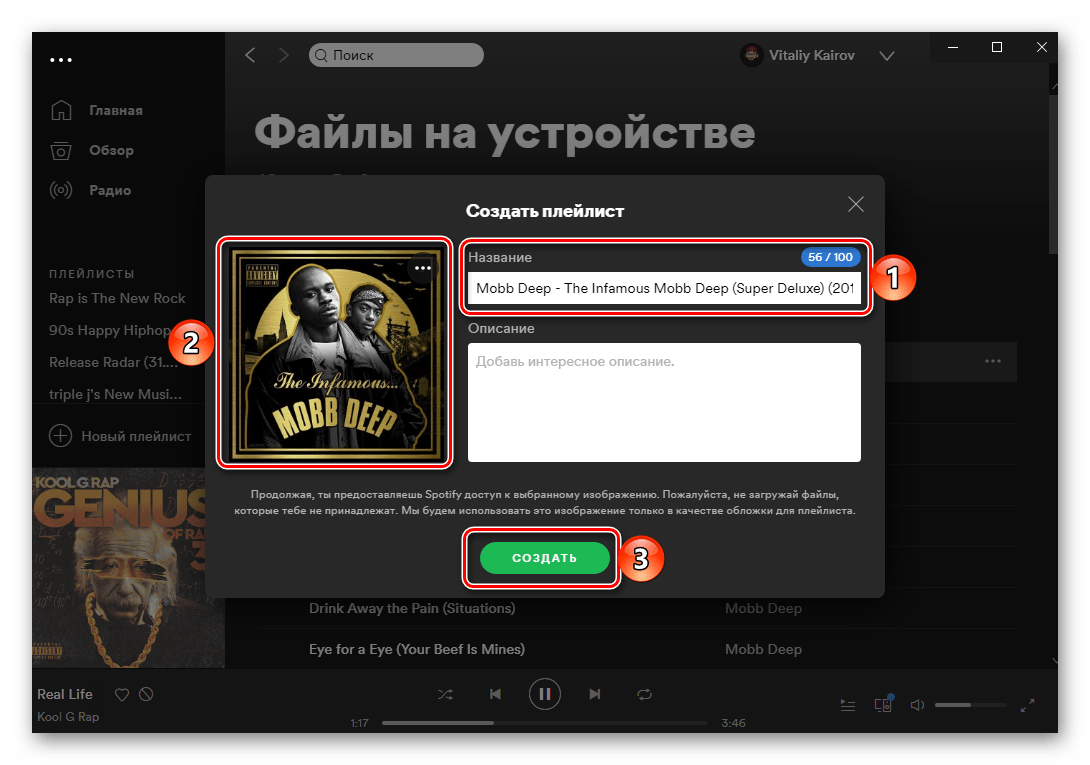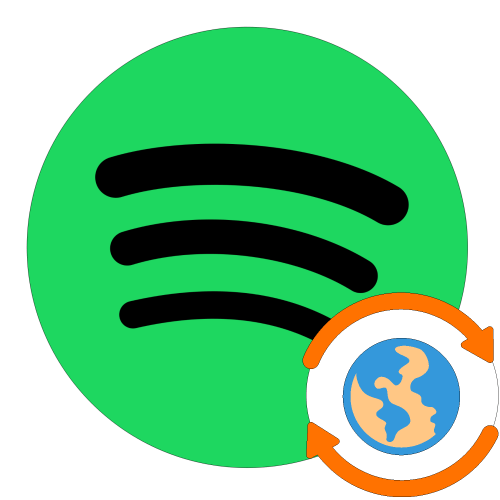Зміст

Важливо! відомо, що чималу частину музичної бібліотеки ВКонтакте складають нелегальні композиції – аматорські кавер-версії або зроблені на коліні ремікси. Перенести їх в Spotify не вийде, так як таких треків там немає і ніколи не з'явиться.
Спосіб 1: Soundiiz
Існує не так багато сервісів для перенесення музики з однієї стрімінговой платформи на іншу, які б підтримували роботу з ВКонтакте і іншими вітчизняними сайтами. Soundiiz-один з таких.
Головна сторінка сервісу Soundiiz
- Перейдіть по представленої вище посиланням на головну сторінку сайту і клікніть по кнопці «почати прямо зараз» .
- Увійдіть в свій обліковий запис або, якщо такої ще немає, клікніть по посиланню»зареєструватися"
.
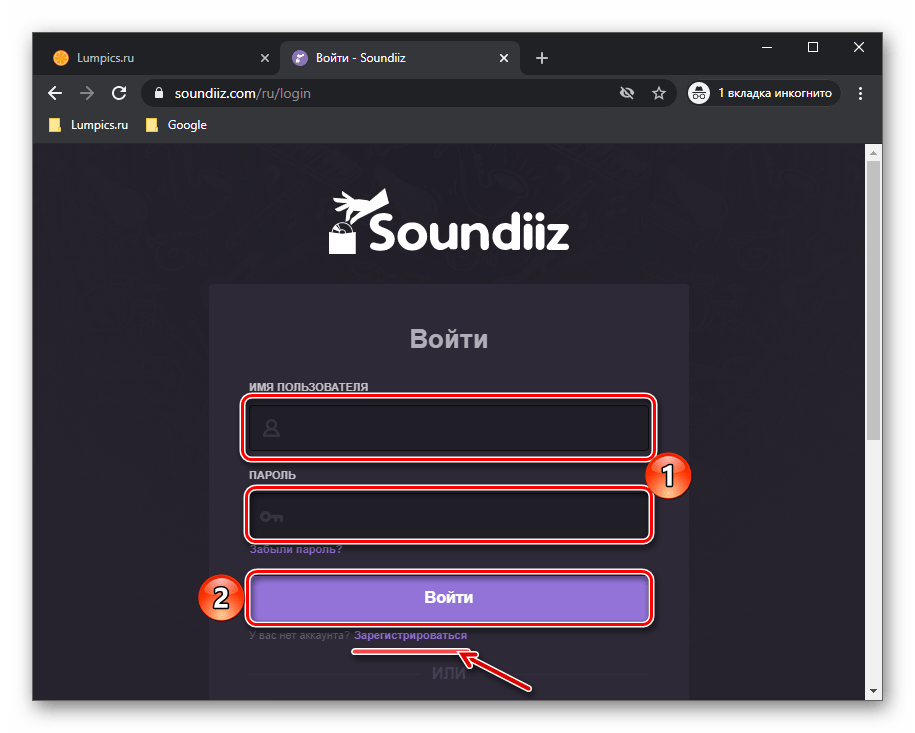
Замість цього можна авторизуватися під аккаунтом Google, Facebook, Apple або Twitter. Як приклад ми виберемо перший.
- Вкажіть адресу електронної пошти або телефон і натисніть»далі" .
- Введіть пароль і знову перейдіть»далі" .
- Авторизувавшись в Soundiiz, клікніть по кнопці»Вперед" .
- Знайдіть у списку підтримуваних служб VK і натисніть " підключитися» .
- У браузері буде відкрито окреме вікно, в якому потрібно ввести логін і пароль від свого облікового запису в соціальній мережі і натиснути " підключитися» . Зробіть це.
- Далі клікніть по кнопці " підключитися» під сервісом Spotify.
- Також введіть дані свого облікового запису та натисніть»Увійти"
.
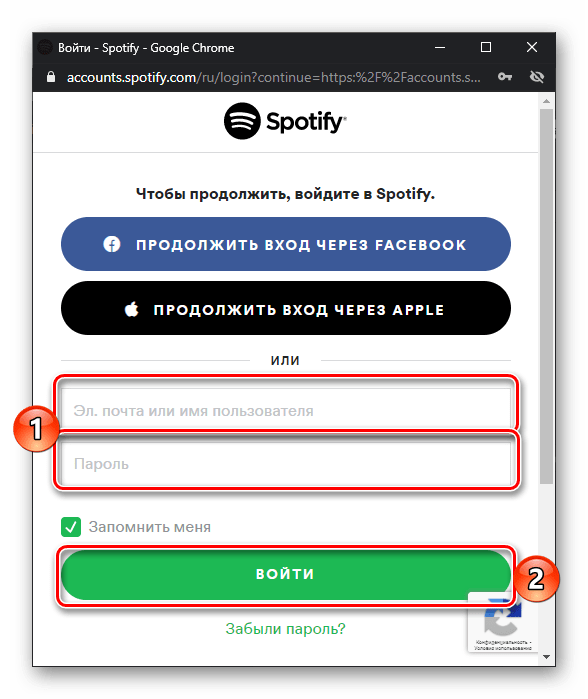
Читайте також: як увійти в Спотифай на комп'ютері
- Ознайомтеся з дозволами, які необхідні Soundiiz для нормальної роботи, і надайте їх, клікнувши по кнопці «приймаю» .
- Відразу ж після цього ви будете перенаправлені на сторінку з усіма вашими плейлистами з ВКонтакте і Спотифай. Знайдіть серед них той, який потрібно перенести з першого в другий, викличте його меню, клікнувши по трьох горизонтальних точках праворуч, і виберіть пункт " перетворити на ... »
.
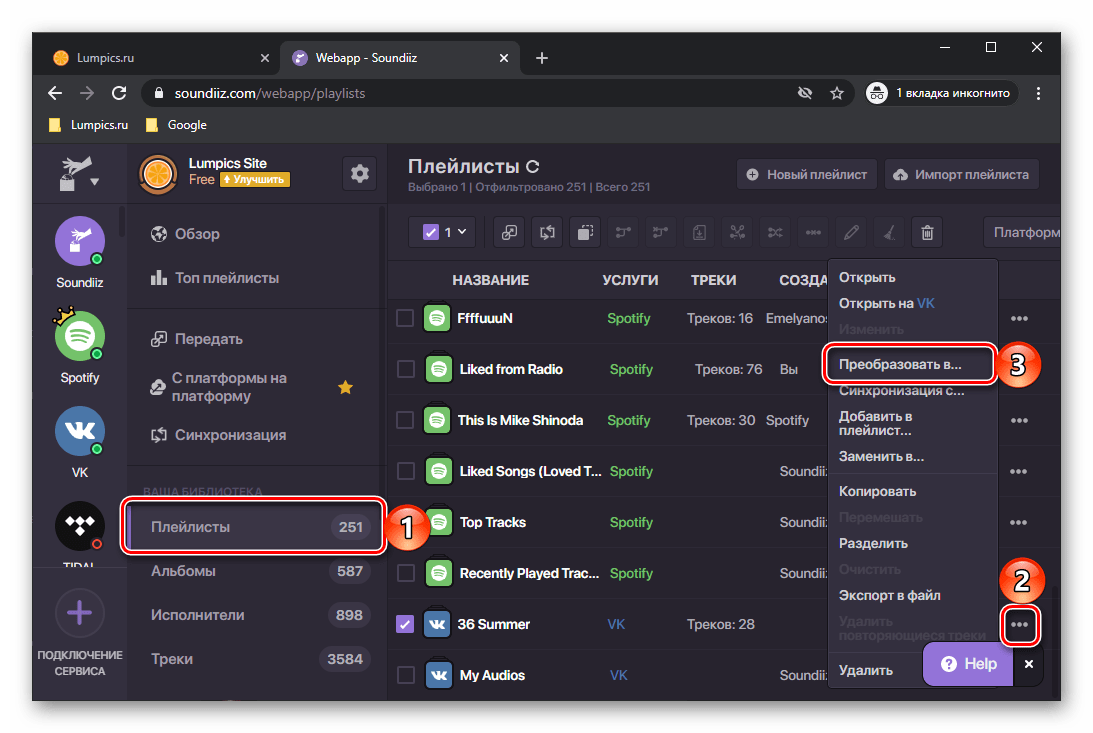
Важливо! аудіозаписи з ВК, які не додані в добірки і не входять в альбоми, знаходяться в списку «My Audios» . У більшості випадків саме в ньому містяться всі треки, накопичені за час використання соціальної мережі до того, як музика в ній була легалізована і з'явиться сервіс Boom.
- Змініть назву списку відтворення або залиште його таким, яким він є, за бажанням додайте опис, а потім натисніть " зберегти конфігурацію» .
- На наступному кроці ознайомтеся зі списком експортованих композицій і, якщо є така необхідність, приберіть з нього зайві, знявши галочки у відповідних чекбоксах. Зробивши це, клікніть " Підтвердити» .
- На останньому кроці виберіть Spotify як цільову платформу – це розпочне процес перетворення.
- Чекайте, поки він буде завершений,
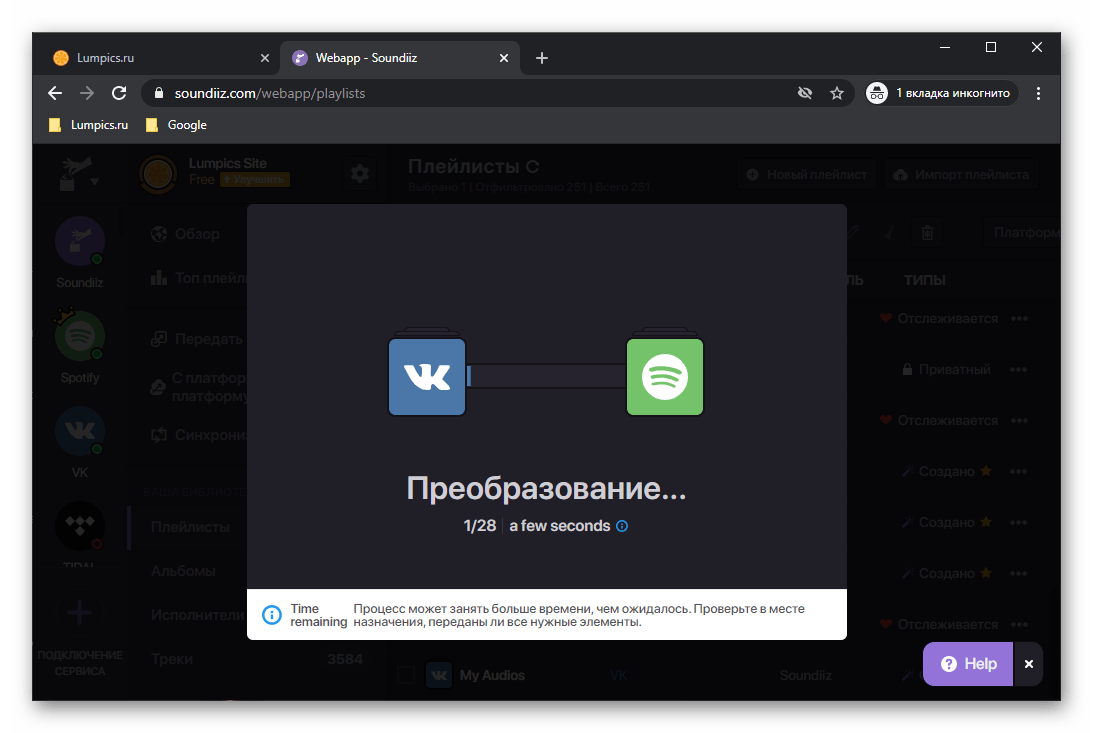
Після чого з'явиться наступне повідомлення.
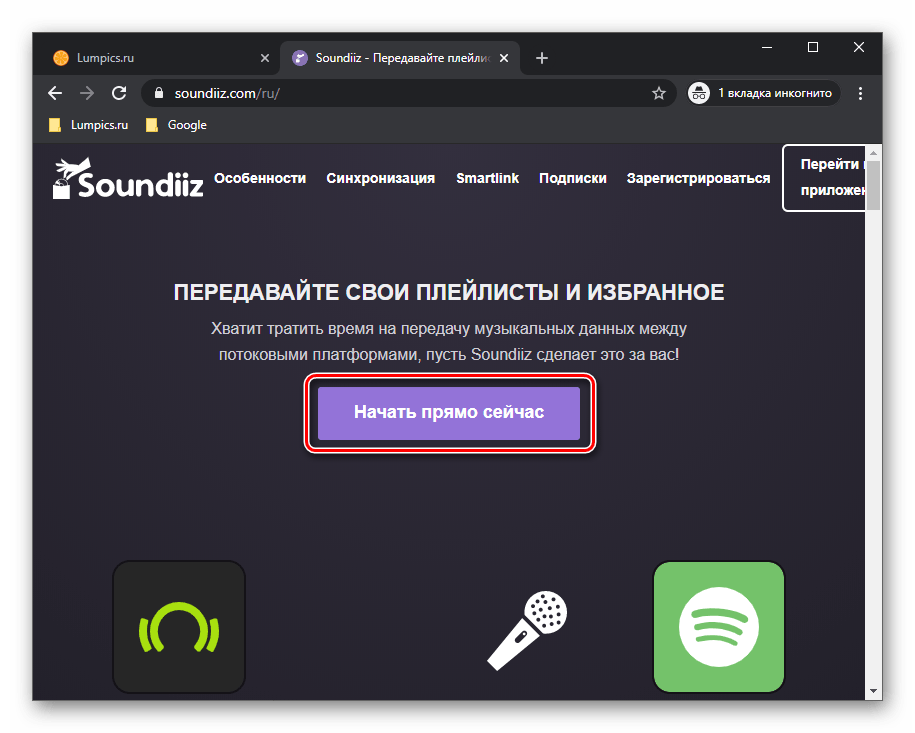
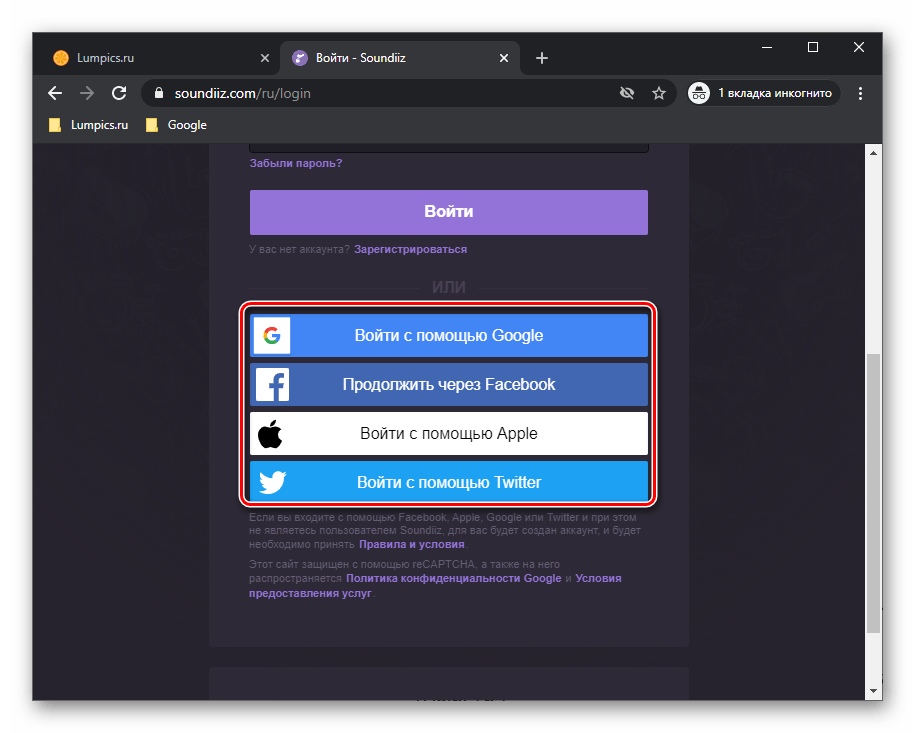
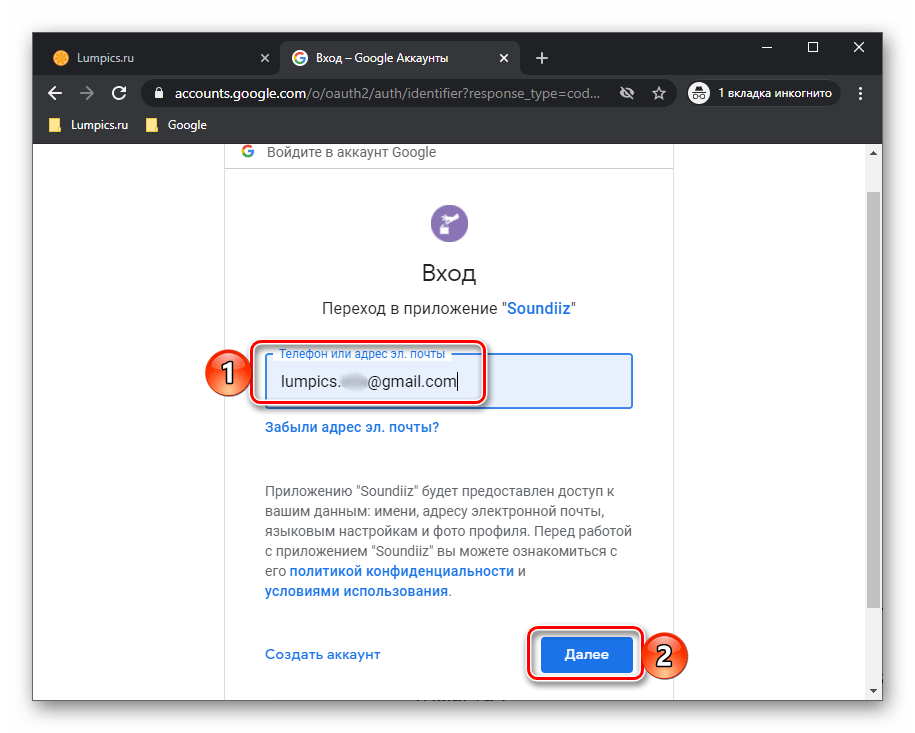
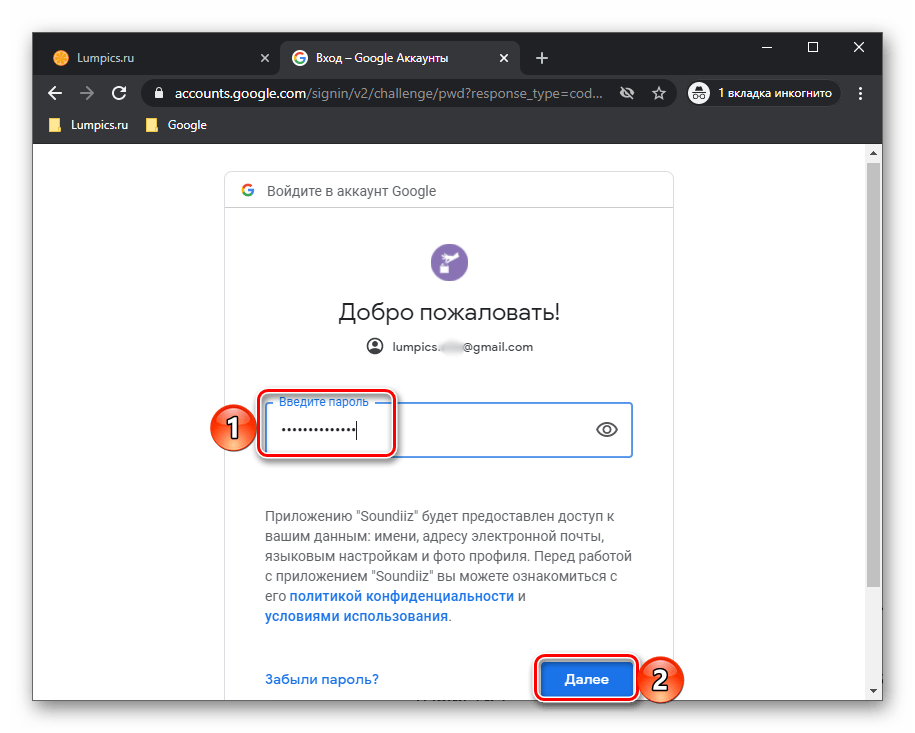
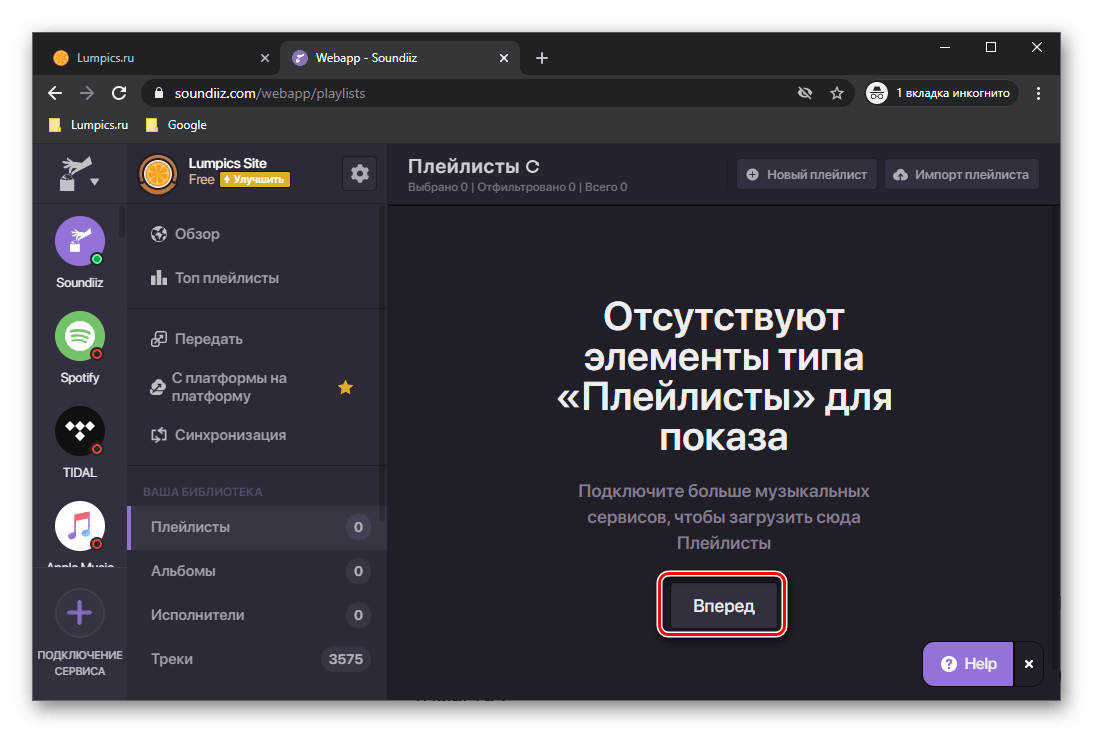
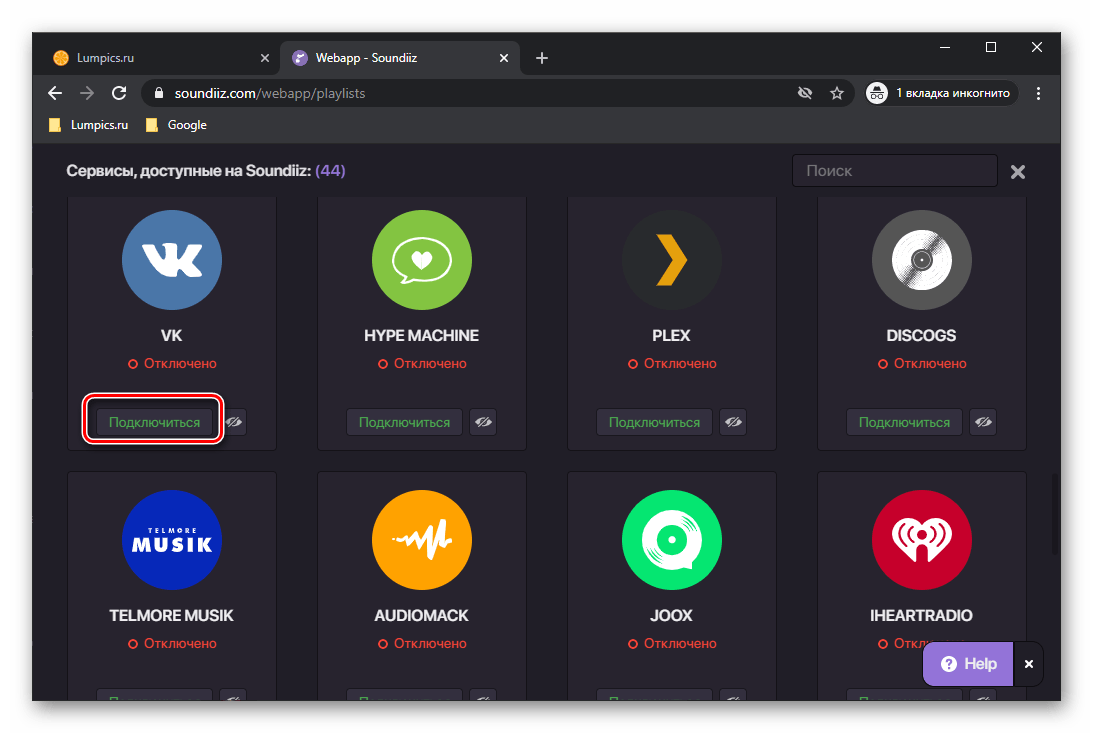
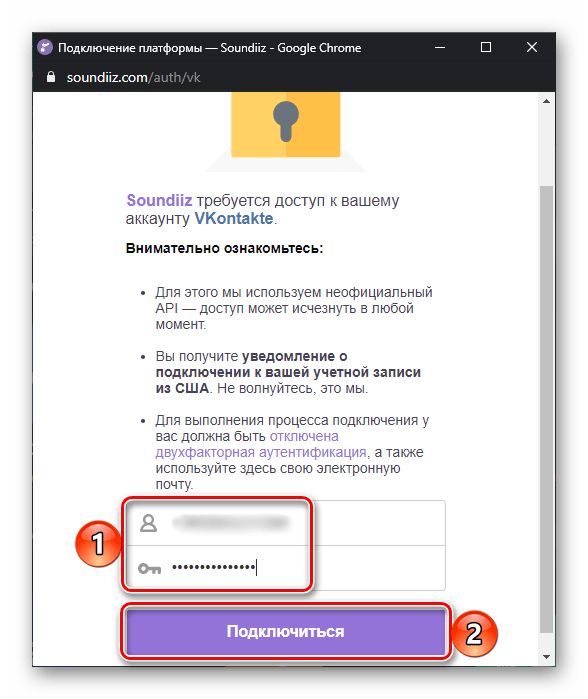
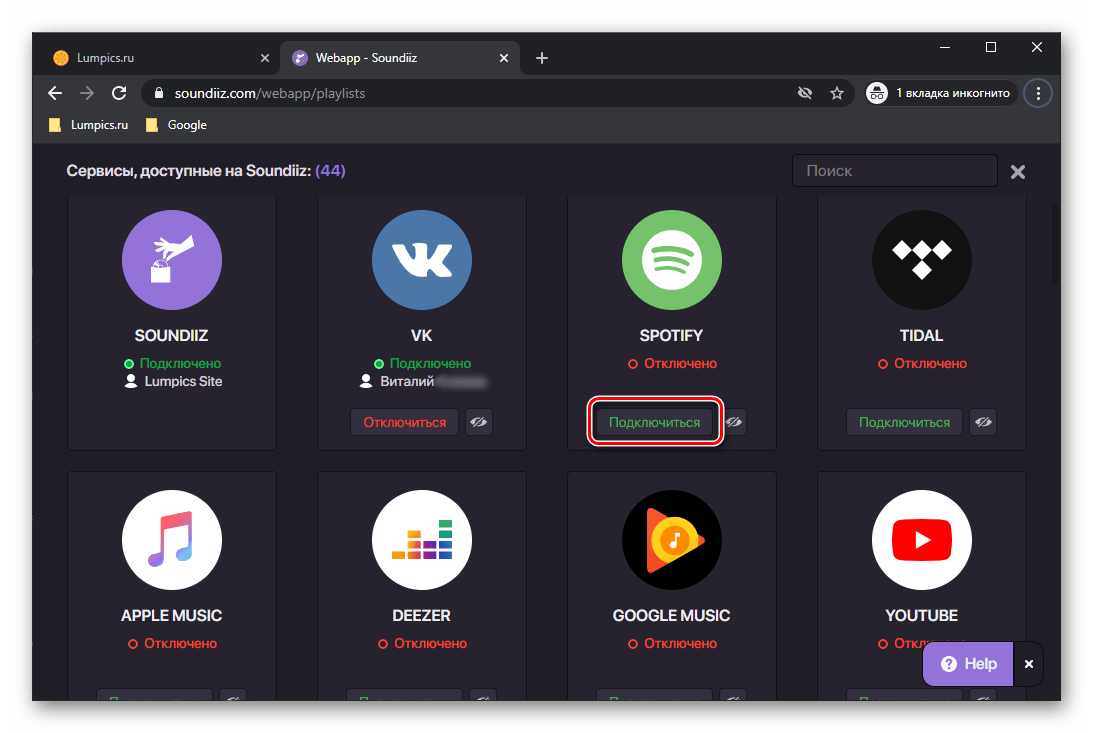
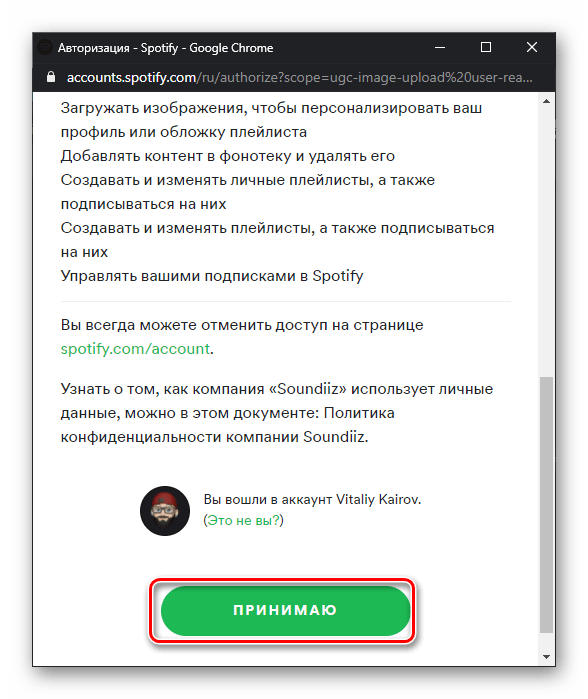
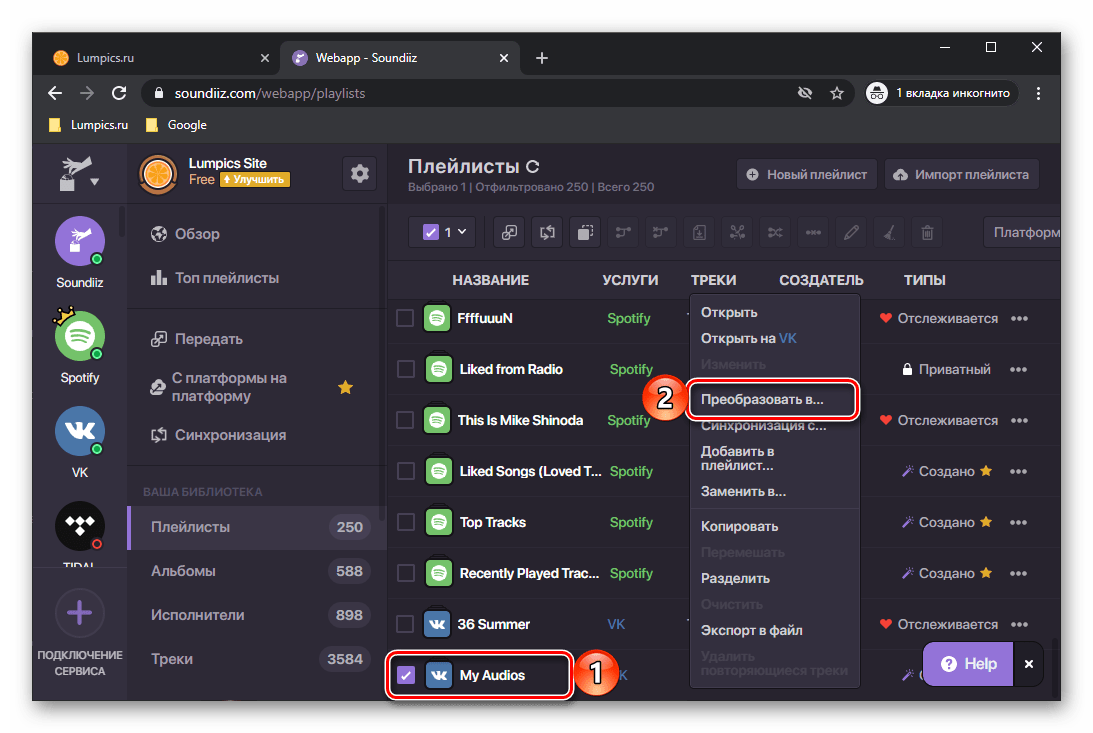
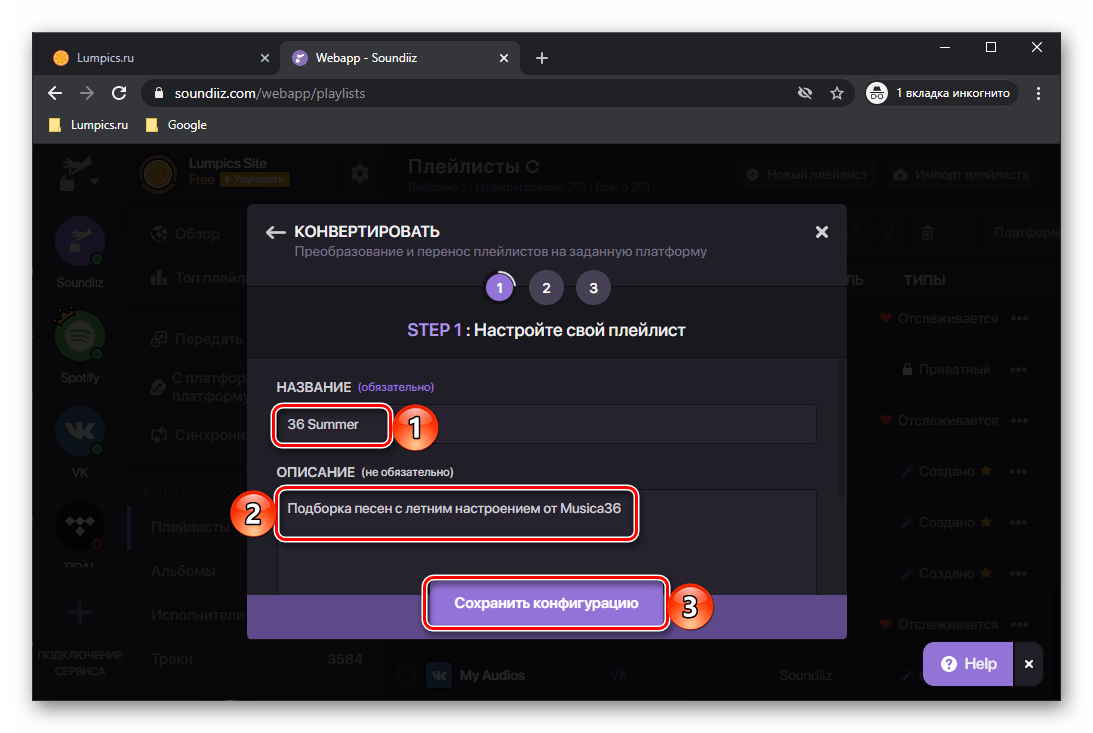
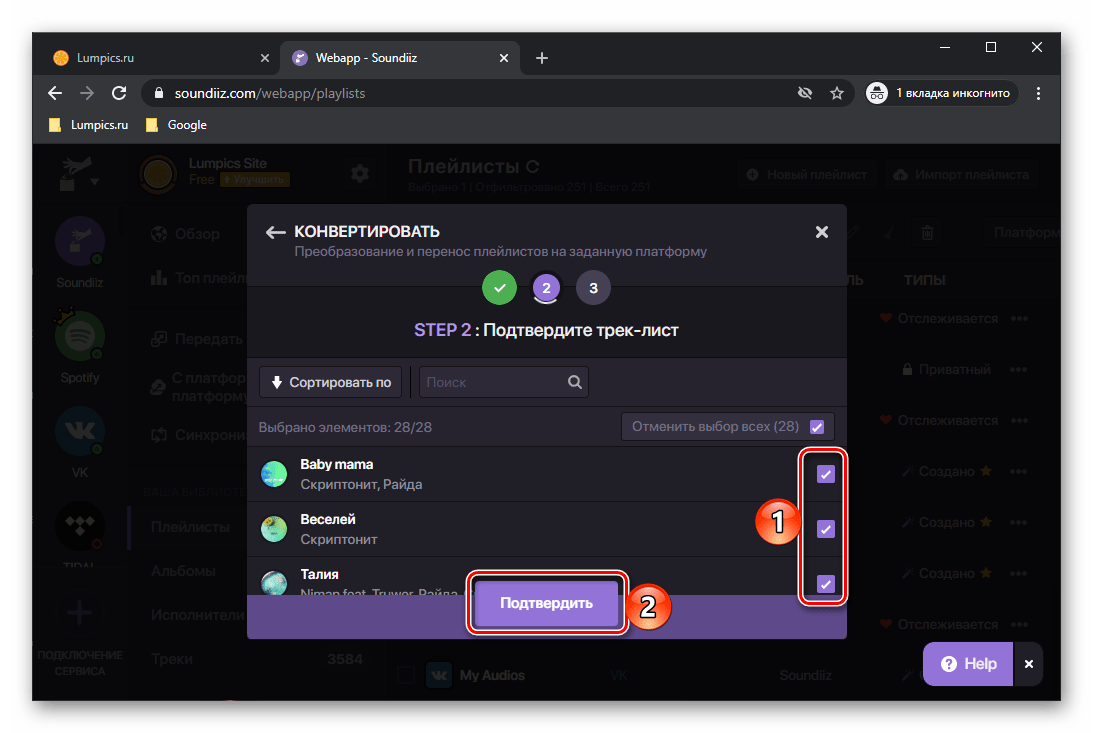
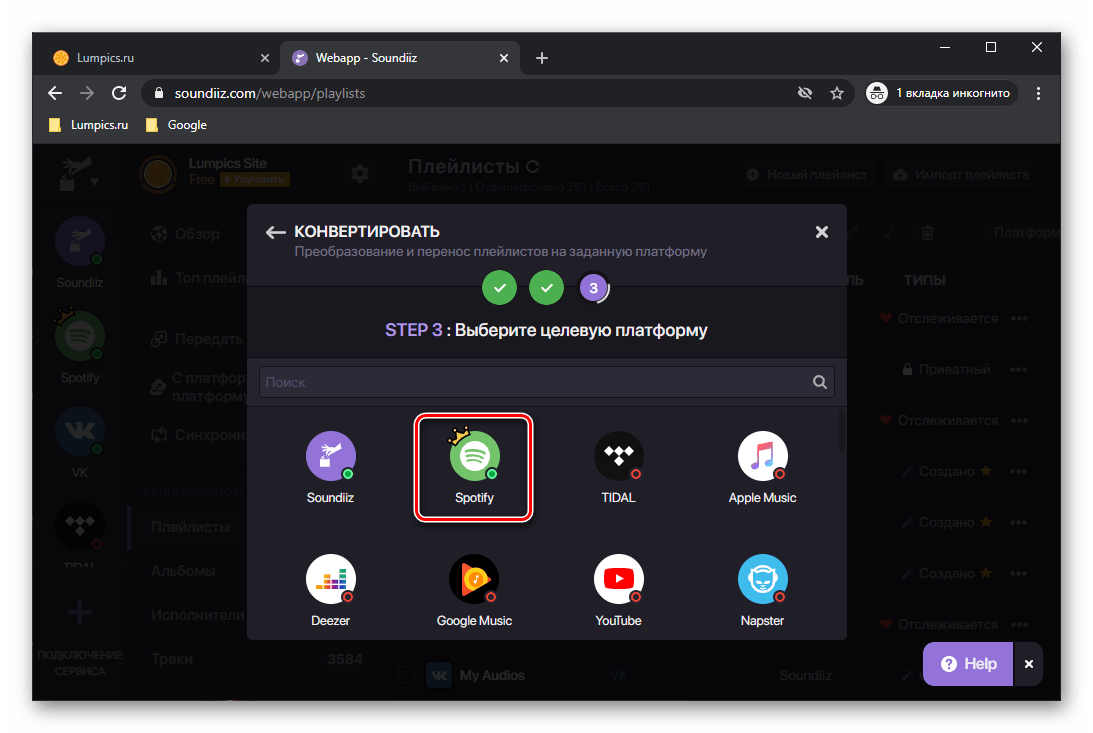
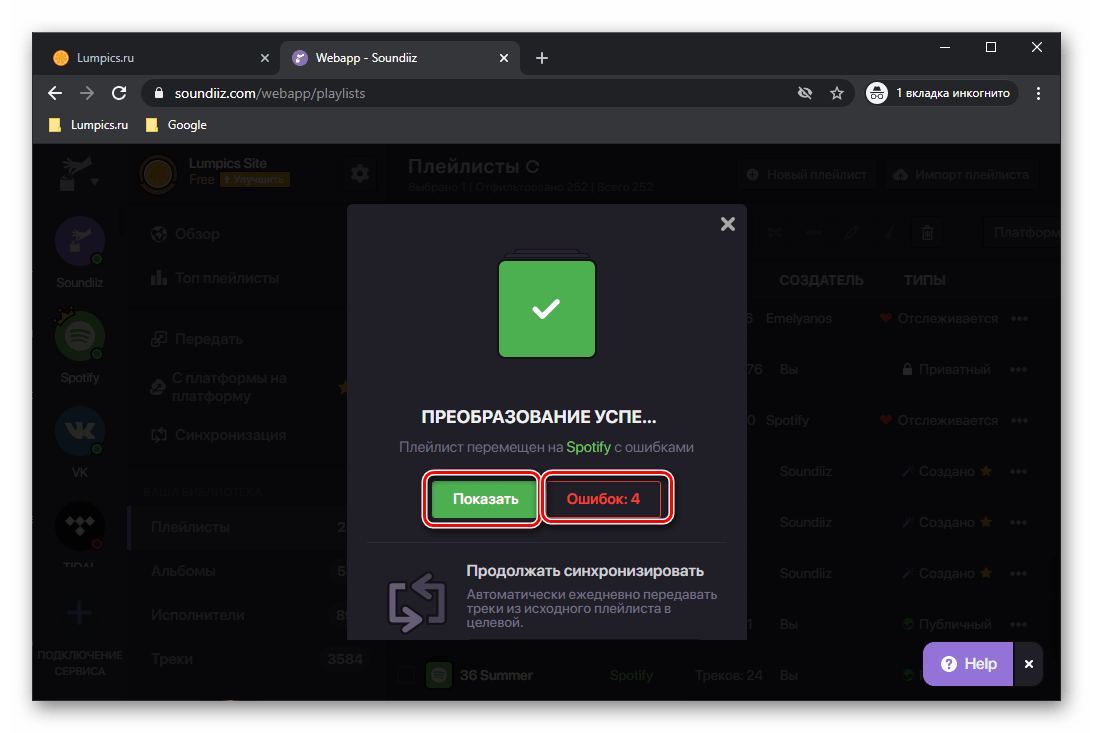
Якщо ви бачите червоний напис " помилок: №» , значить, деякі треки не були експортовані – або їх немає в Спотифай, або є відмінності в їх метаданих (назві). Відкрийте цей список і збережіть його у вигляді CSV-файлу або просто зробіть скріншот, щоб потім ще раз спробувати їх відшукати.
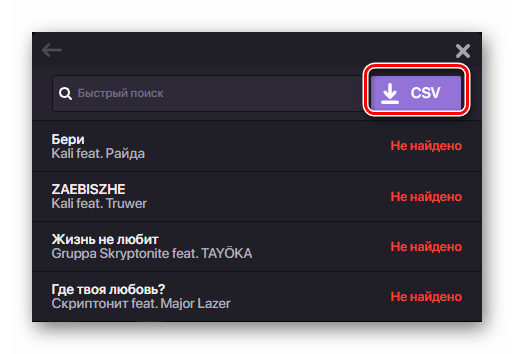
Натискання на кнопку " показати» відкриє перенесений список відтворення на сервісі Soundiiz.
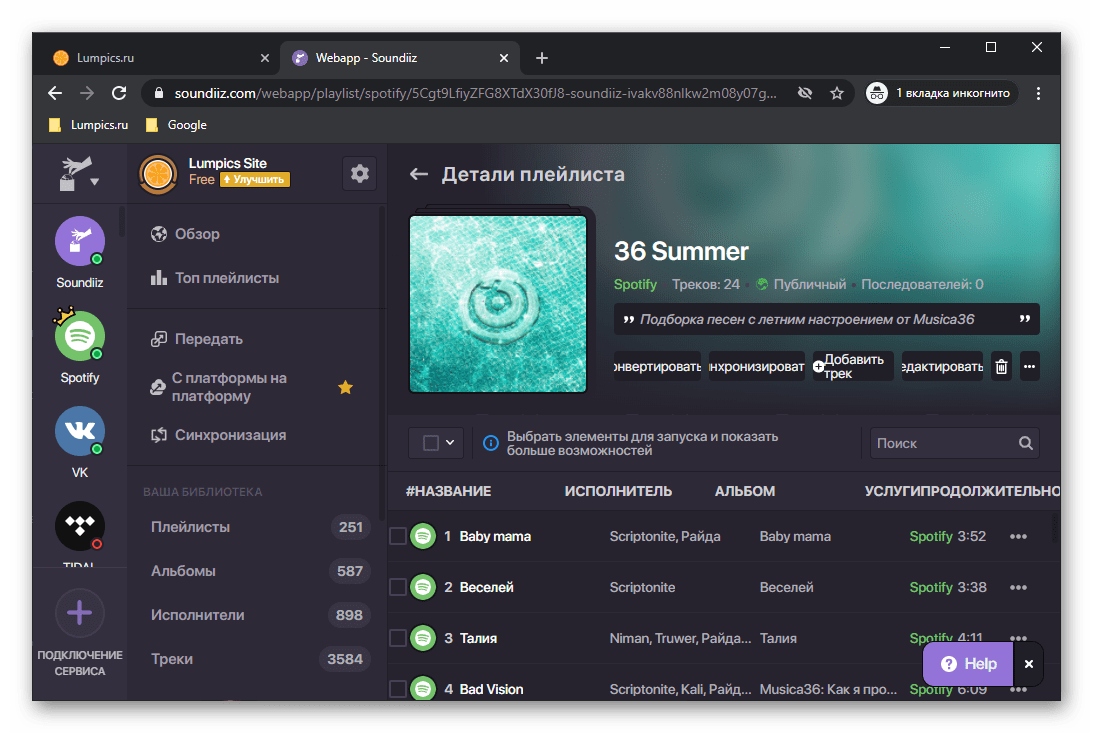
Його ж можна побачити в програмі Spotify для ПК і мобільних додатках. При наявності Premium-підписки з'явиться МОЖЛИВІСТЬ СКАЧУВАННЯ аудіозаписів для прослуховування в режимі офлайн.
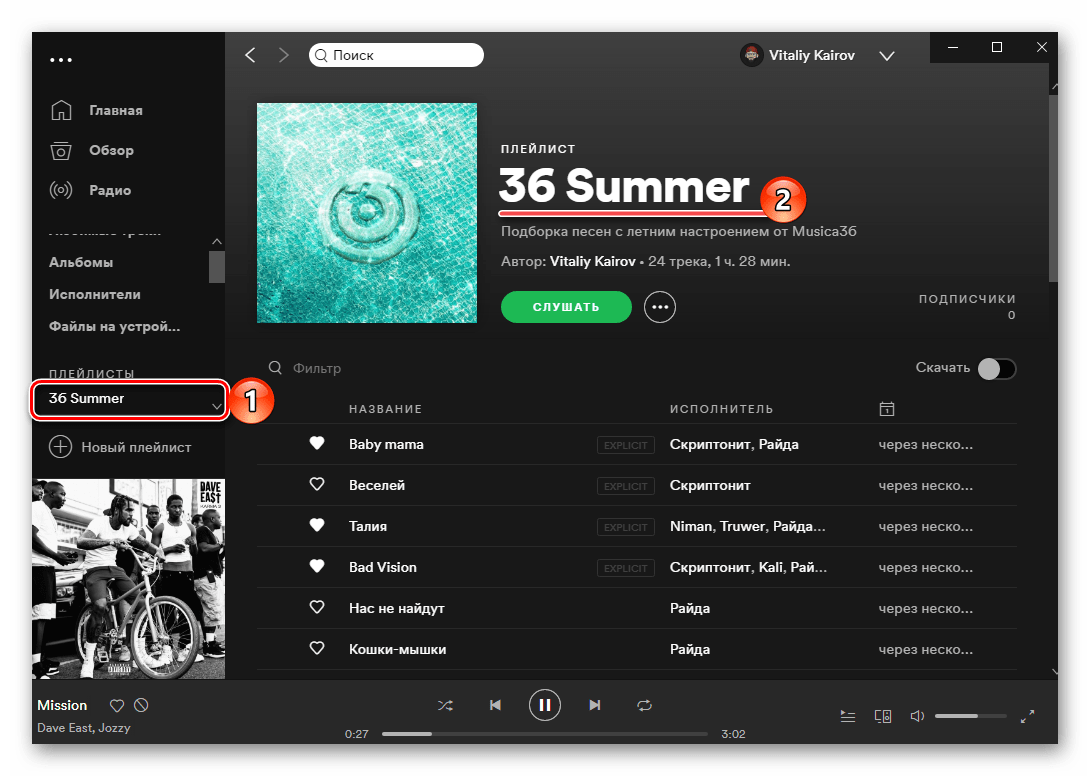
Читайте також:
як оформити підписку Спотіфай Преміум
Як завантажити музику зі Spotify на
комп'ютер
і
смартфон
як в Спотіфай слухати музику без Інтернету
Таким чином ми з вами перенесли плейлист з ВК в Спотифай. Схожим чином виконується експорт альбомів і окремих треків.
- На бічній панелі сервісу Soundiiz відкрийте підрозділ»альбоми" . Знайдіть той, який потрібно перенести з VK, викличте меню і виберіть пункт " перетворити на ... » .
- Далі клікніть по логотипу Spotify.
- Зачекайте, поки перетворення буде завершено.
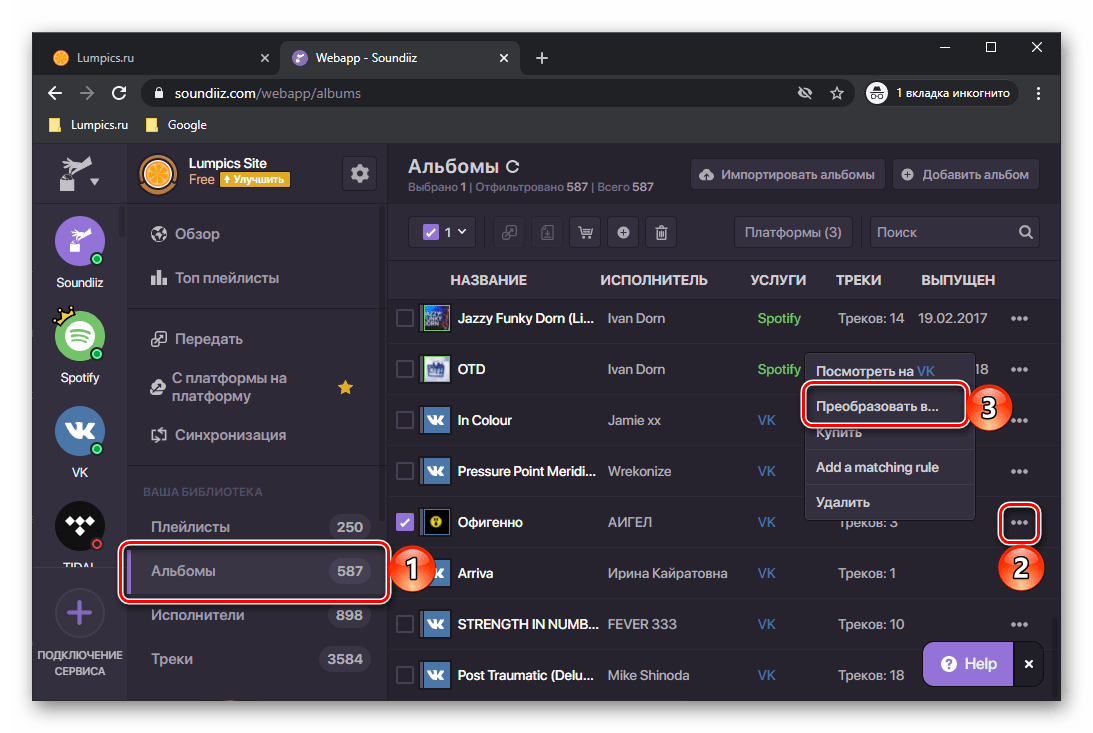
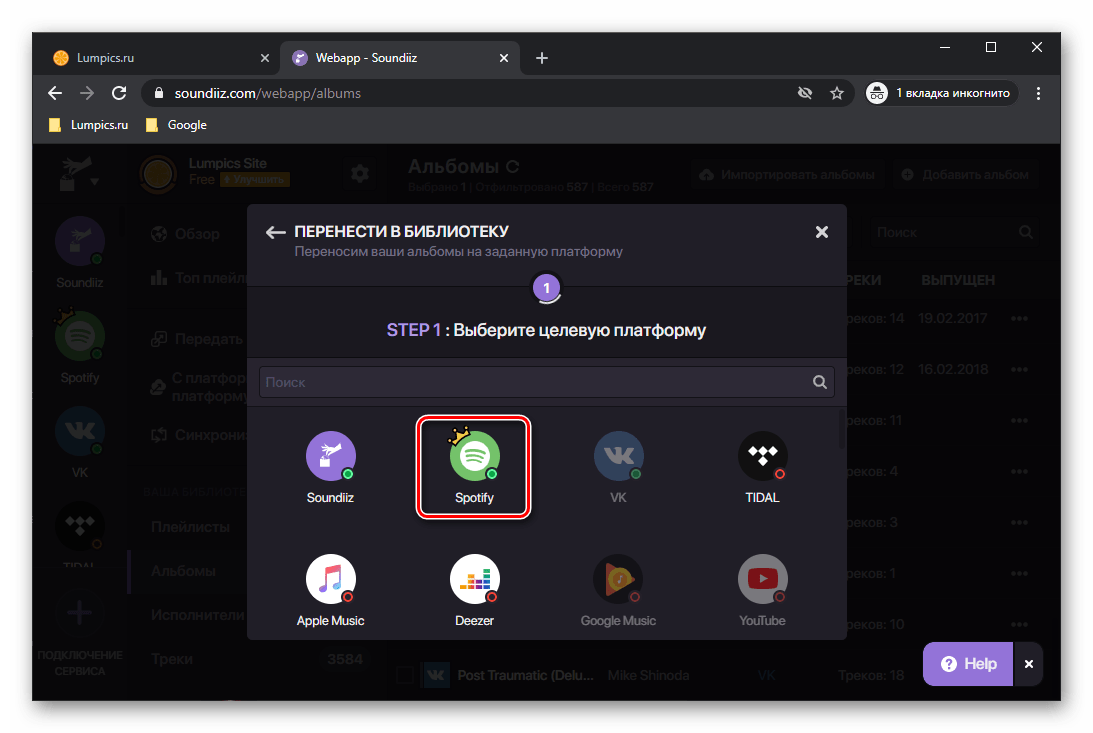
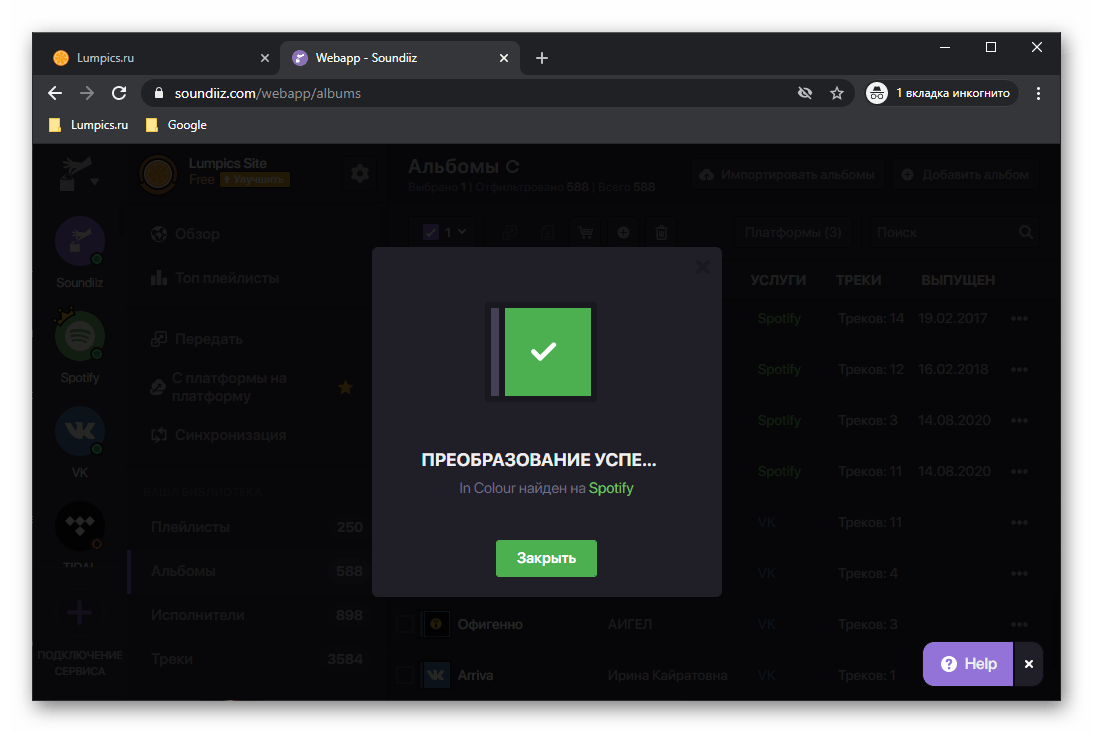
Експортований альбом з'явиться у відповідному розділі програми.
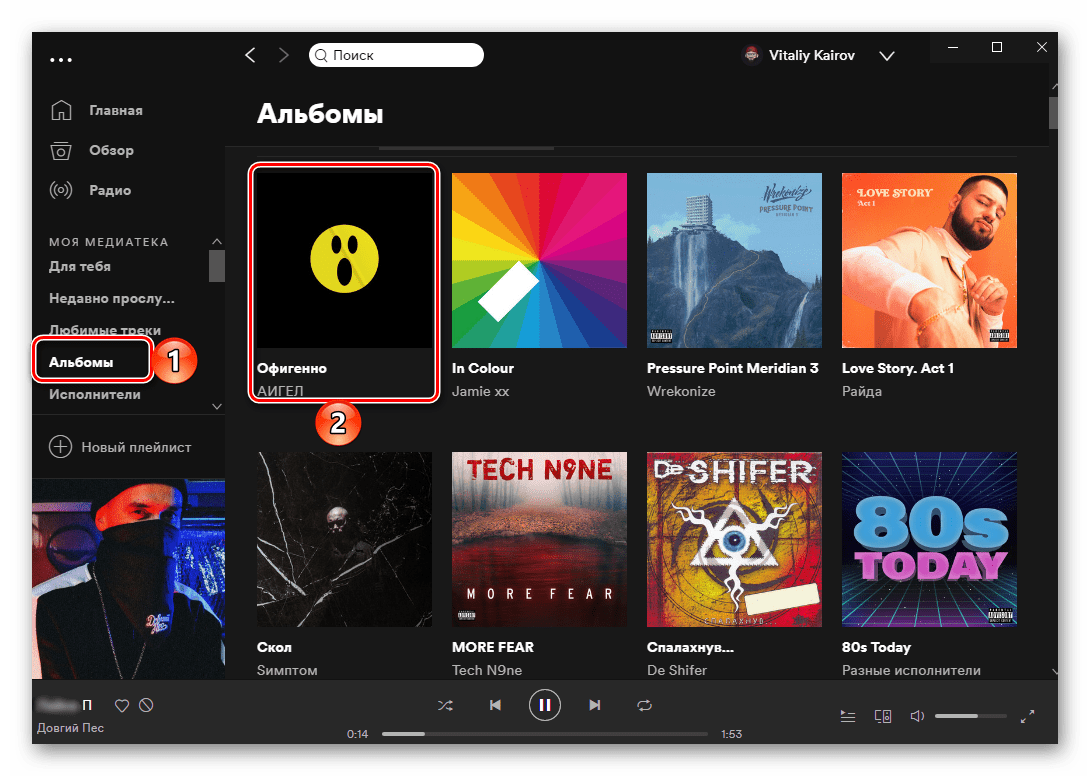
Безкоштовна версія Soundiiz, якою ми користувалися в рамках цієї Інструкції, має деякі обмеження. Плейлисти та альбоми між сервісами можна переносити тільки по одному, а кількість треків в них не повинно перевищувати 200, точніше, інші просто не будуть експортовані. Для того щоб позбутися від цих недоліків, можна оформити підписку на СЕРВІС або скористатися одним з наступних рішень.
Спосіб 2: TuneMyMusic
TuneMyMusic є гідним аналогом Soundiiz, причому позбавленим таких недоліків як обмеження, що накладаються на кількість переносяться списків і треків. Але проблема в тому, що він не підтримує ВКонтакте, а тому аудіозаписи, які ми будемо переносити з соціальної мережі, спочатку потрібно «витягти» і зберегти у вигляді тексту.
- У браузері на ПК відкрийте свою сторінку VK, перейдіть в розділ»Музика" і прокрутіть його в самий кінець.
- Викличте кошти розробника-для цього можна скористатися контекстним меню, клавішею «F12»
або комбінацією
«Ctrl+Shift+I»
. У панелі, що відкрилася перейдіть на вкладку
«Console»
(
«Консоль»
).
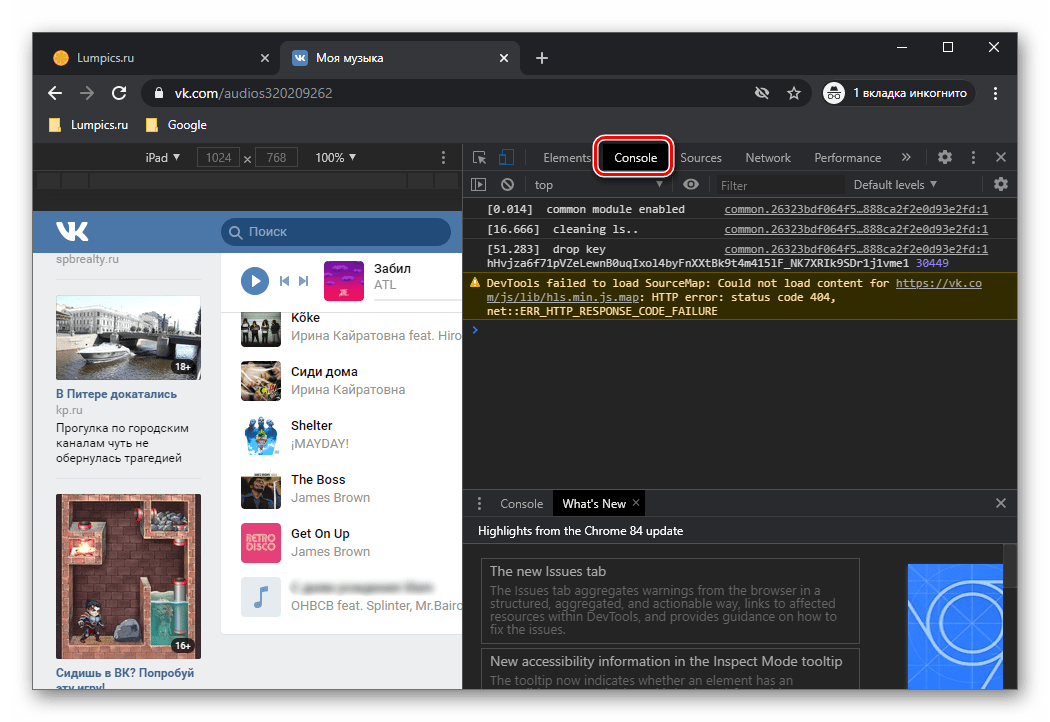
Читайте також: як відкрити консоль розробника в браузері
- Вставте туди наступний текст і натисніть на клавішу «Enter»
.
Array.from(document.querySelectorAll(".audio_row")).map(el=>el.querySelector('.audio_row__title_inner')?.innerText.trim().replace('\n','')+' - '+el.querySelector('.audio_row__performers a')?.innerText.trim().replace('\n','')).filter(el=>!el.startsWith('-')&&!el.endsWith('-')).join('\n') - Після обробки команди в консолі з'явиться видача у вигляді списку всіх музичних композицій, які ви додавали до себе ВКонтакте. Виділіть їх і скопіюйте, натиснувши клавіші «Ctrl+C» або скориставшись кнопкою «Copy» ( " копіювати» ), яка з'являється, якщо обсяг тексту досить великий.
- Вставте скопійований вміст у Блокнот або нотатки та збережіть.
- Перейдіть до сервісу TuneMyMusic, скориставшись представленої нижче посиланням. Натисніть на кнопку»давайте почнемо" .
- У переліку доступних джерел музики клікніть «з файлу»
.
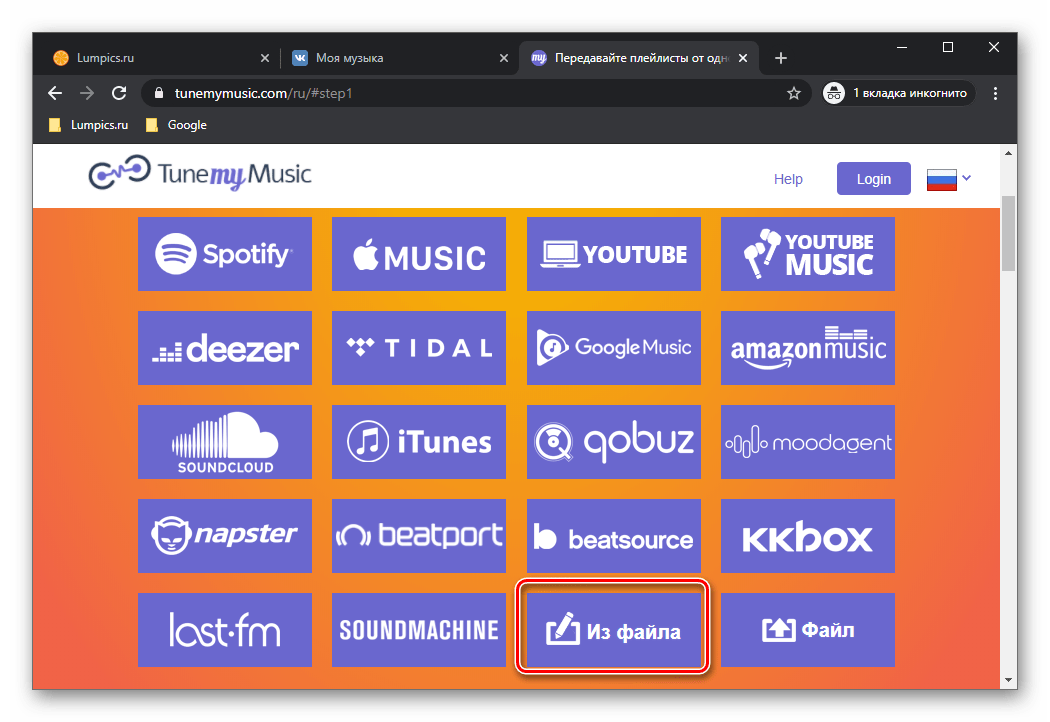
Примітка: якщо при виконанні попереднього способу вам не вдалося перенести деякі треки і ви зберегли їх список у вигляді CSV, для його додавання натисніть на розташовану поруч кнопку »Файл" і перемістіть його в область додавання. Тут же можна ознайомитися з переліком текстових форматів, які підтримуються сервісом.
- У полі «вкажіть Ваш плейлист» вставте скопійоване на 4 кроці інструкції вміст видачі з консолі і натисніть на кнопку " перетворити список треків» .
- Композиції будуть зібрані в один плейлист.
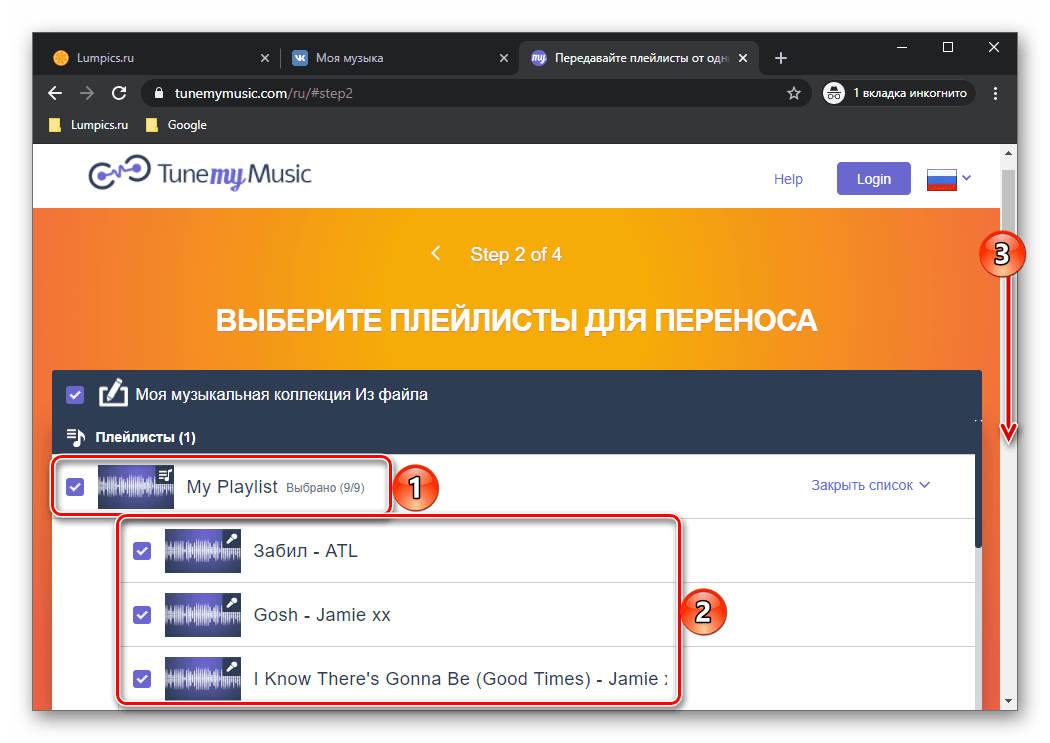
Ознайомтеся з ним, прокручуючи сторінку вниз, після чого клікніть " далі: виберіть цільову платформу» .
- Натисніть на Spotify і, якщо буде потрібно, авторизуйтесь в своєму акаунті, вказавши логін і пароль від нього.
- Тепер ви можете " почати перенесення музики» .
- Чекайте, поки процедура буде завершена.
- Ознайомтеся з її результатами.
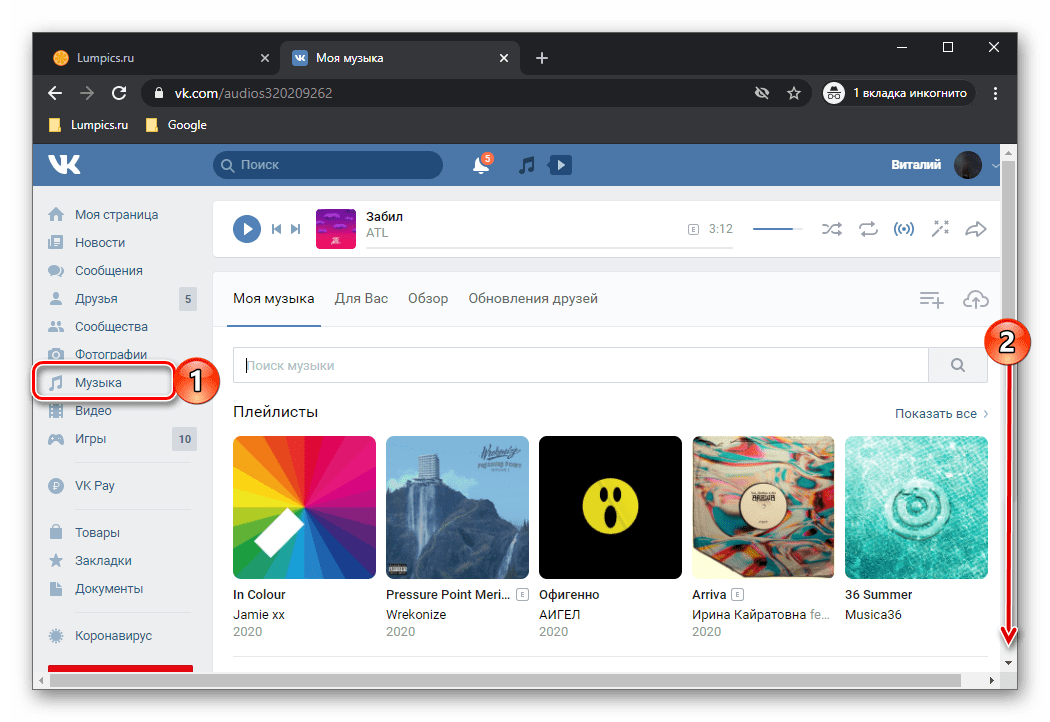

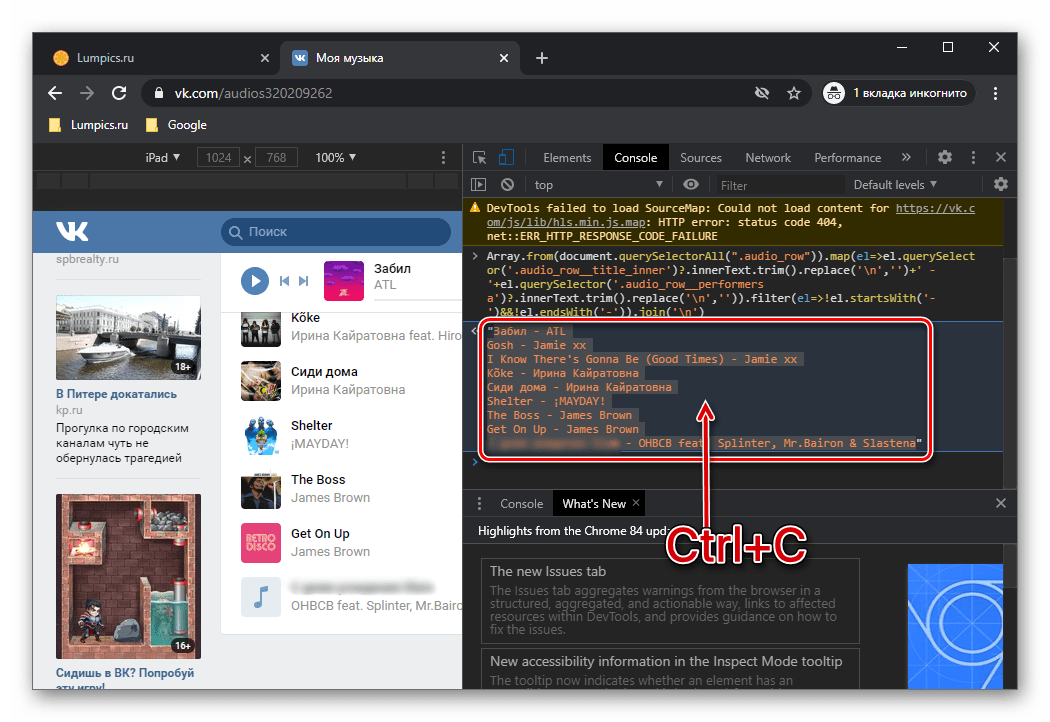
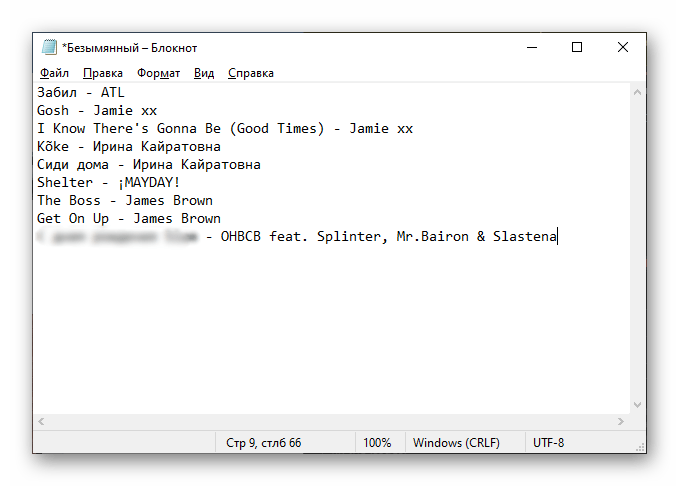
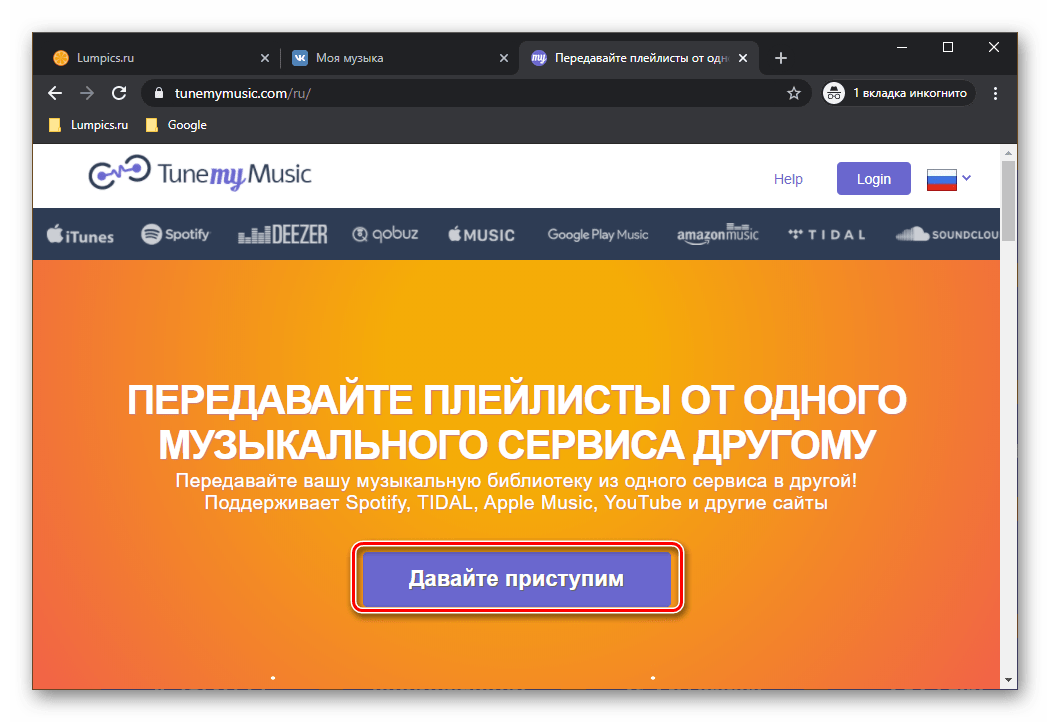
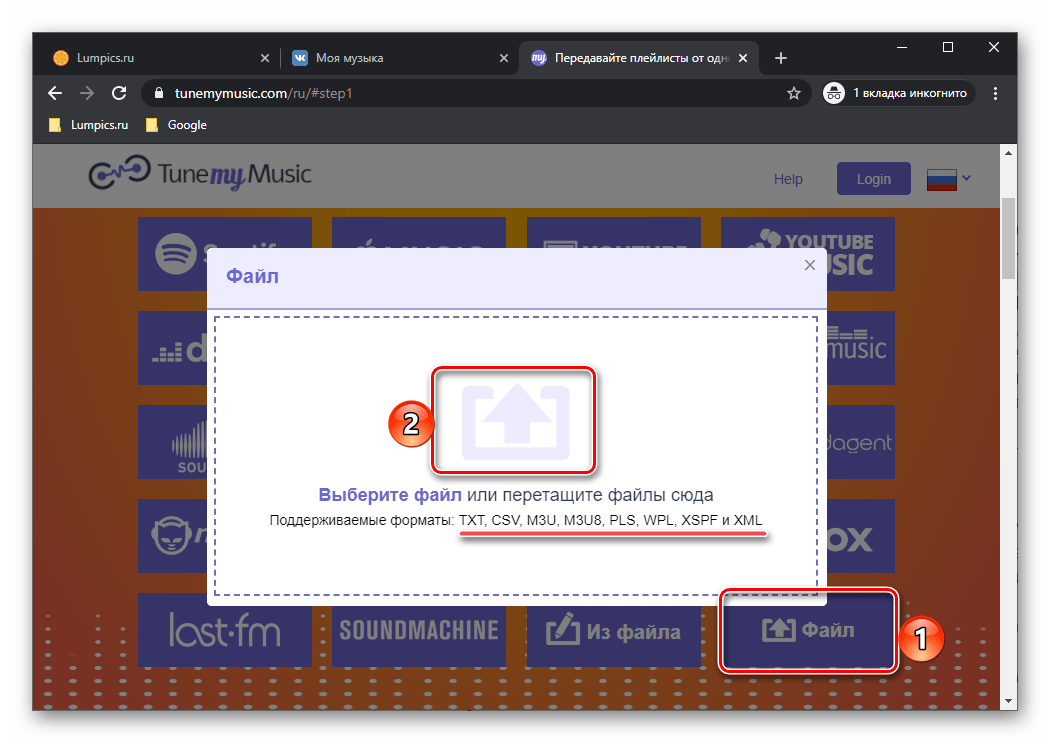
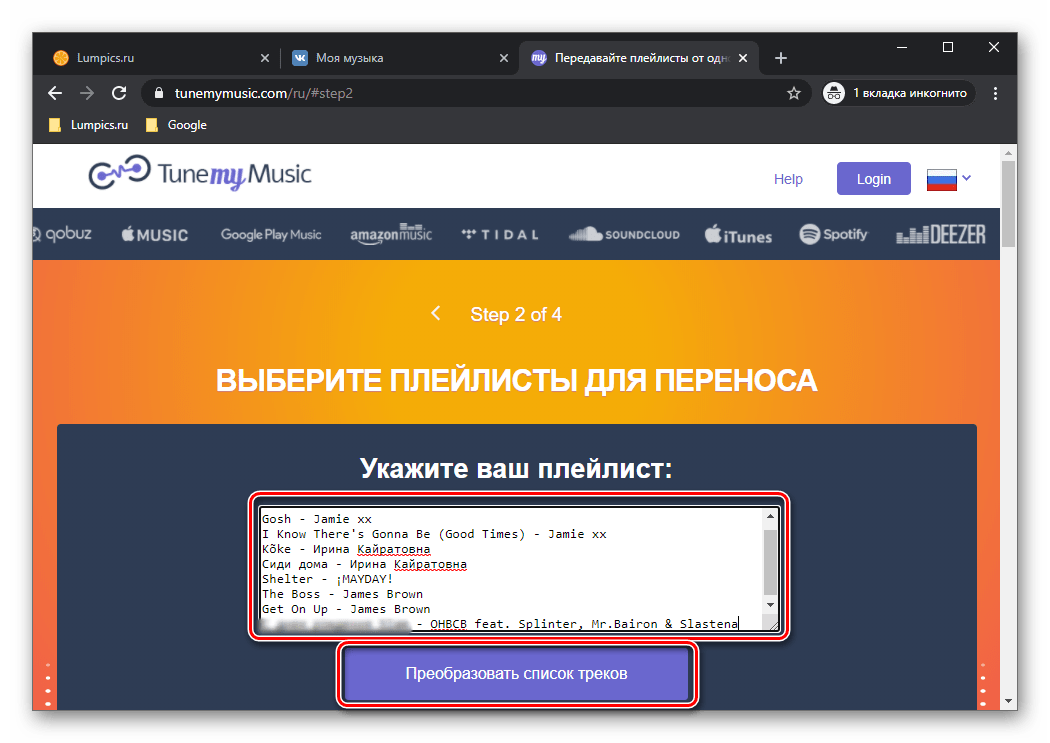
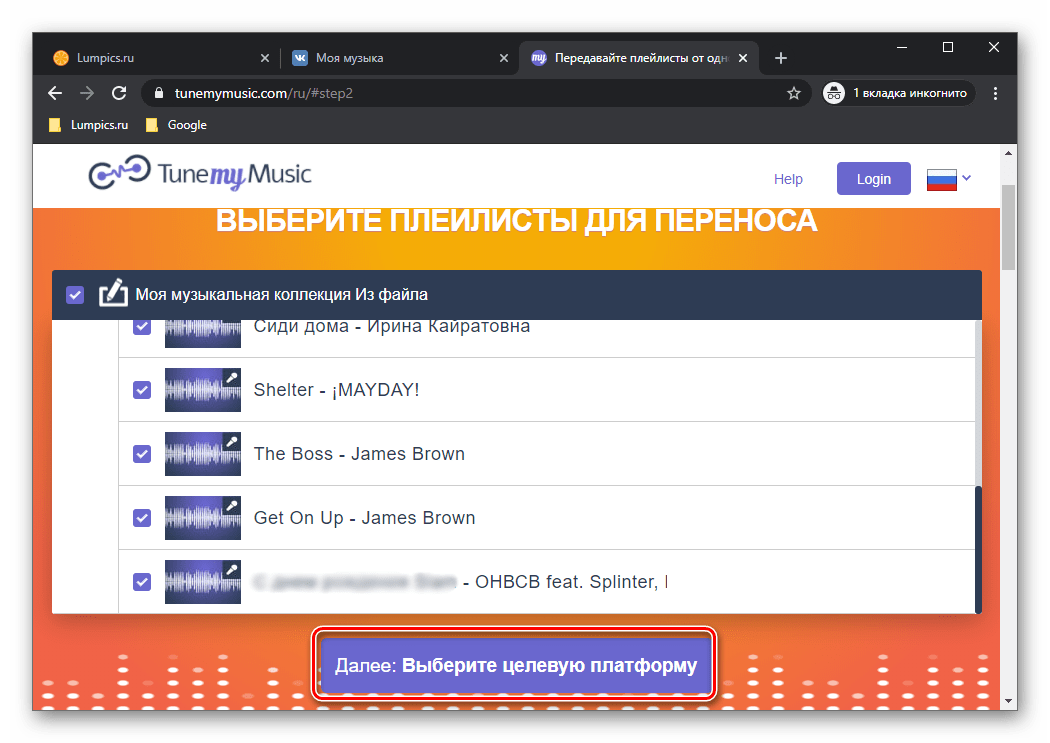
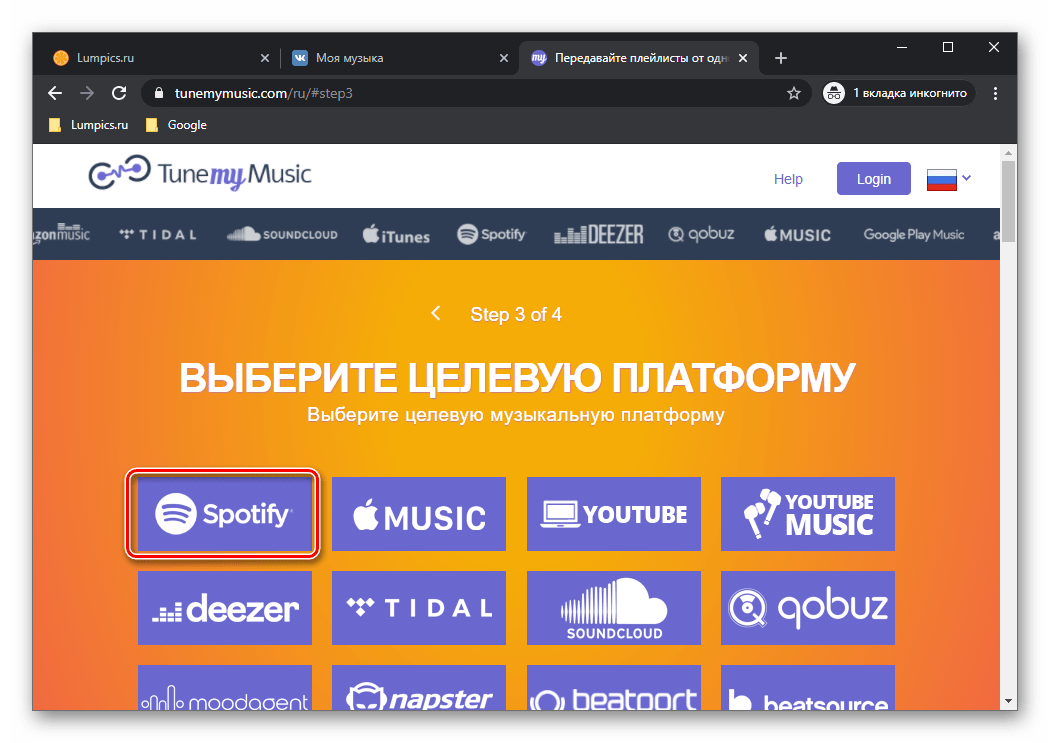
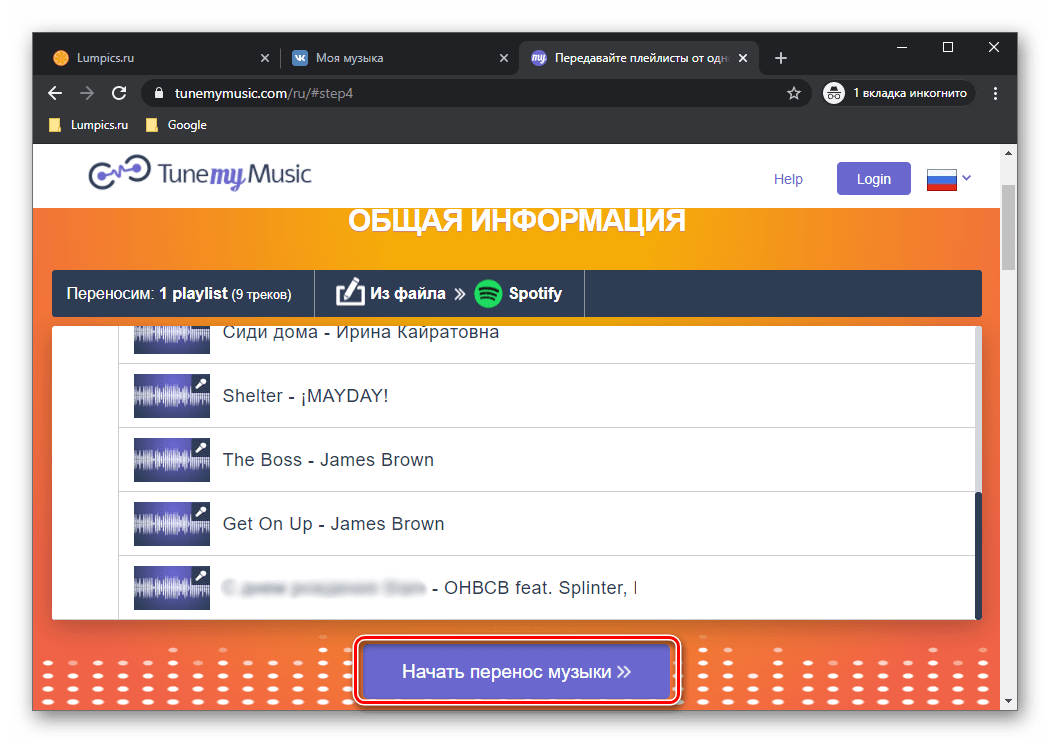
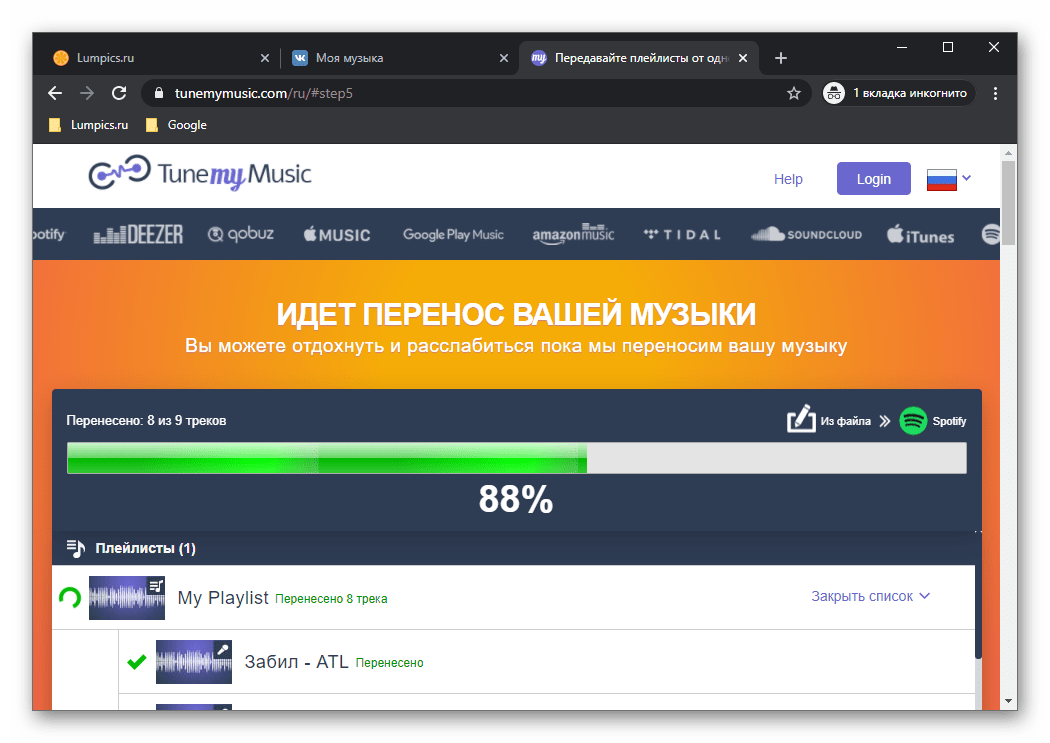
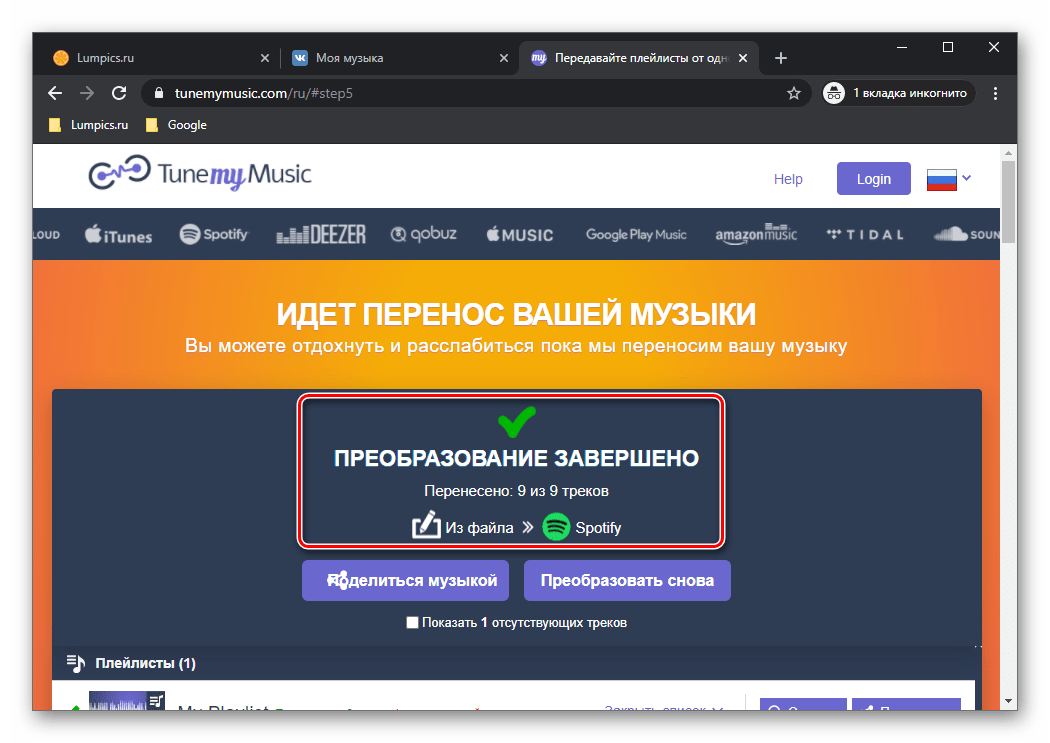
Цілком можливо, що деякі треки не будуть знайдені. Причини ми вже озвучували вище – або їх дійсно немає в Спотифай, або, що особливо характерно для бібліотеки ВК, це якийсь кавер/ремікс та інша нелегальна «саморобка», або їх назва відрізняється від такого на цільовій платформі. Останню проблему в деяких випадках можна спробувати усунути.
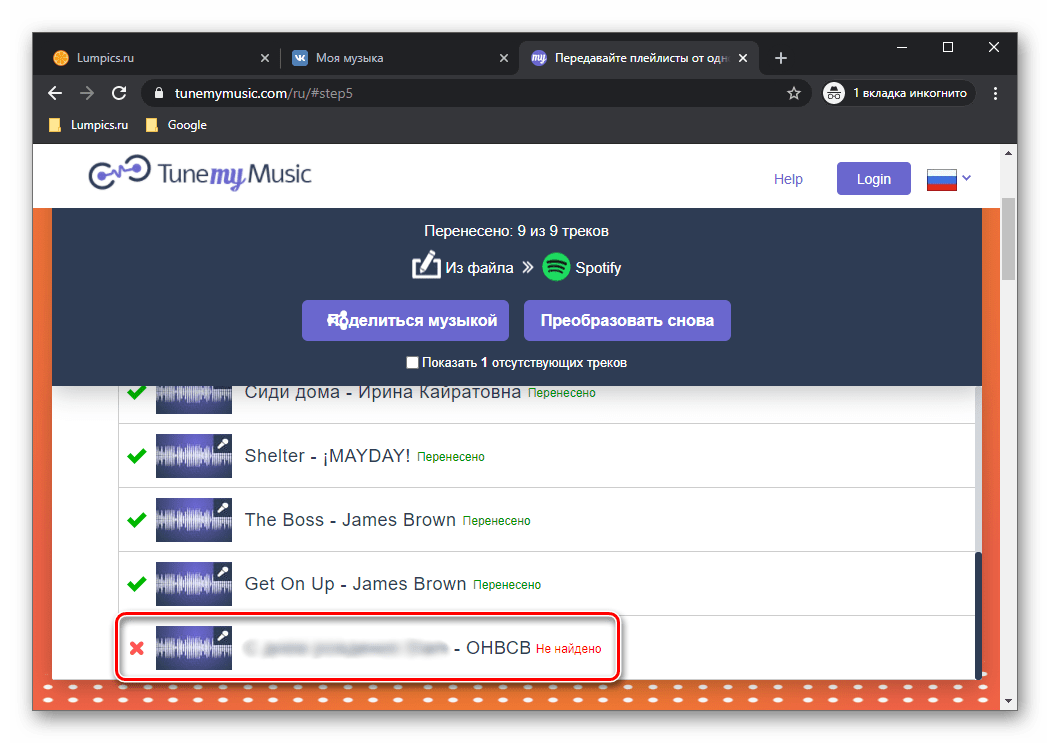
Виправлення деяких помилок експорту
Багато напевно звертали увагу на те, що частина аудіозаписів Vkontakte підписані навпаки, тобто спочатку йде назва музичної композиції, а потім ім'я виконавця. Чи не знайдений трек в нашому прикладі вище якраз з таких. Список таких можна витягти точно так же, як ми з вами отримували вміст плейлиста на №3 кроці інструкції. Далі його потрібно повторно "прогнати" через TuneMyMusic.
- Перебуваючи на сторінці з результатами перетворення, викличте консоль.
- Вставте в неї наступний код і натисніть «Enter»
.
Let list = []; let reg = /,/gi; Array.from((Array.from(document.querySelectorAll(".PlaylistItem.InnerItem.Fail")) .map(el=>el.querySelector('.PlaylistName').innerText).join('\n')).toString().split('\n')).forEach(el =>{ let i = el.substr(0, el.indexOf('-')) list.push(el.slice(el.indexOf('-')+2).concat(' - ', i)) }) list.map(el => el.trim().concat('\n')).toString().replace(reg , '') - У видачі ви побачите аудіозаписи, які раніше були підписані некоректно, але скрипт це виправив. Скопіюйте отриманий список і закрийте кошти розробника.
- Натисніть на кнопку «перетворити знову» .
- Виберіть пункт «з файлу» і повторіть описані вище дії, починаючи з кроку №7.
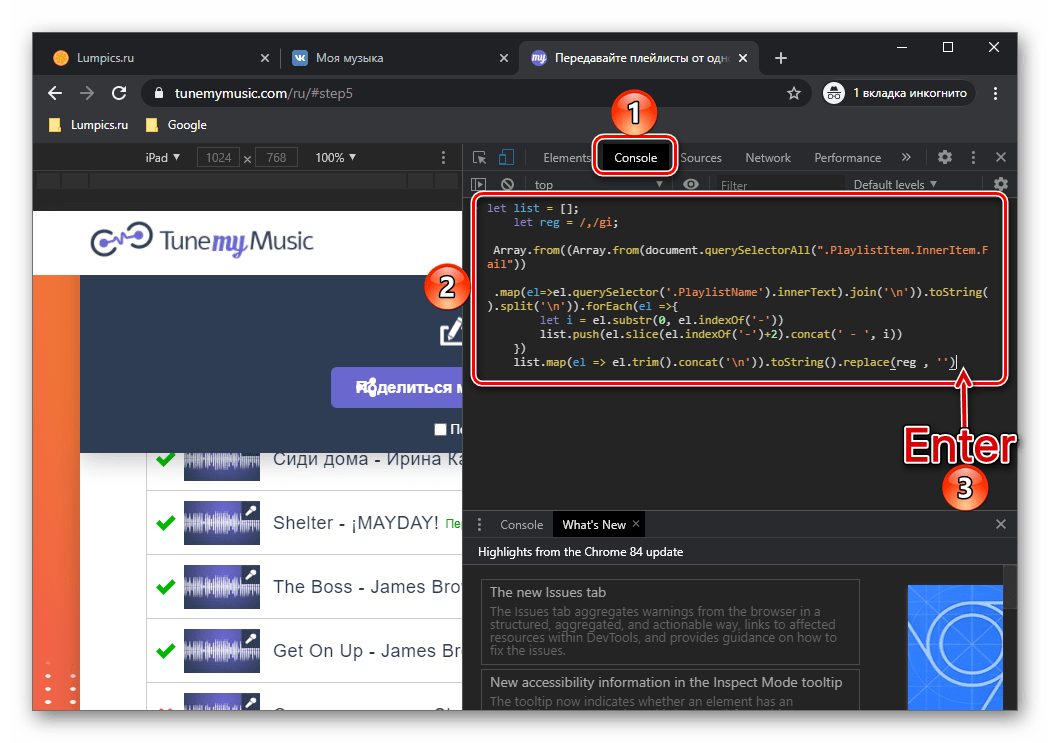
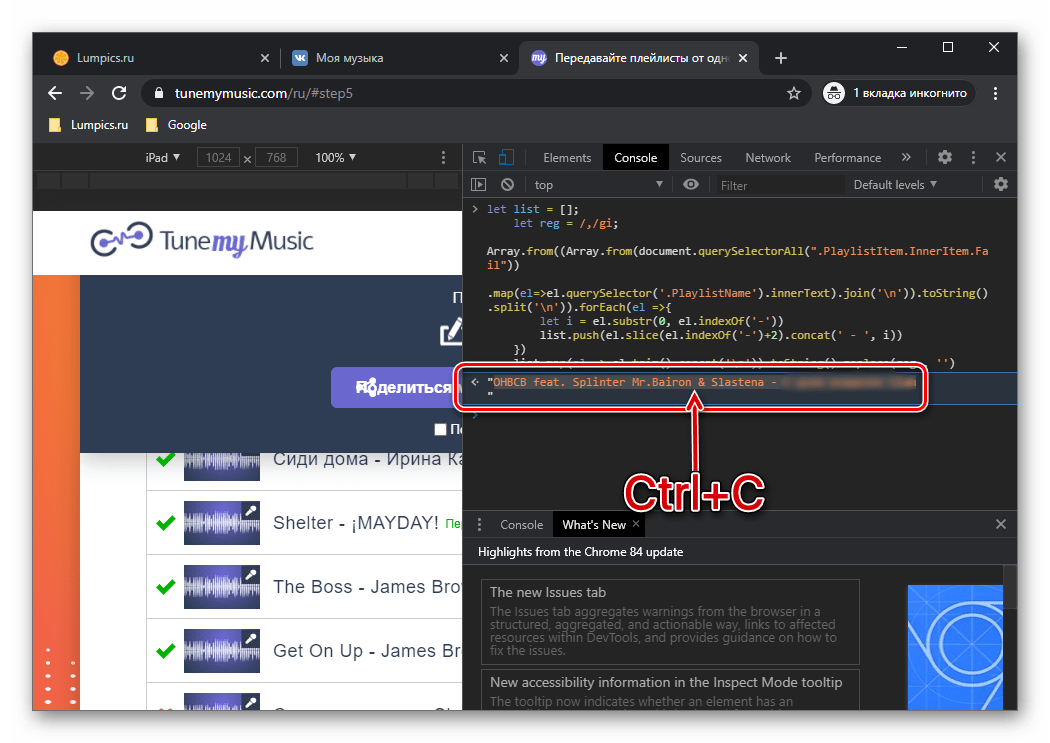
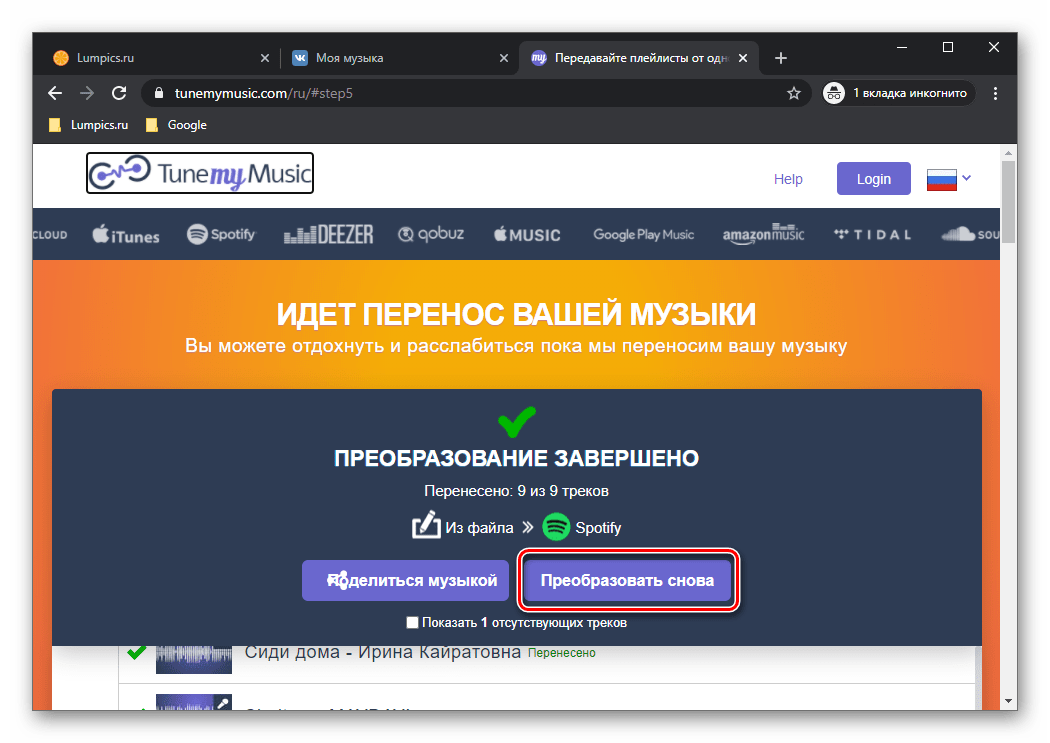
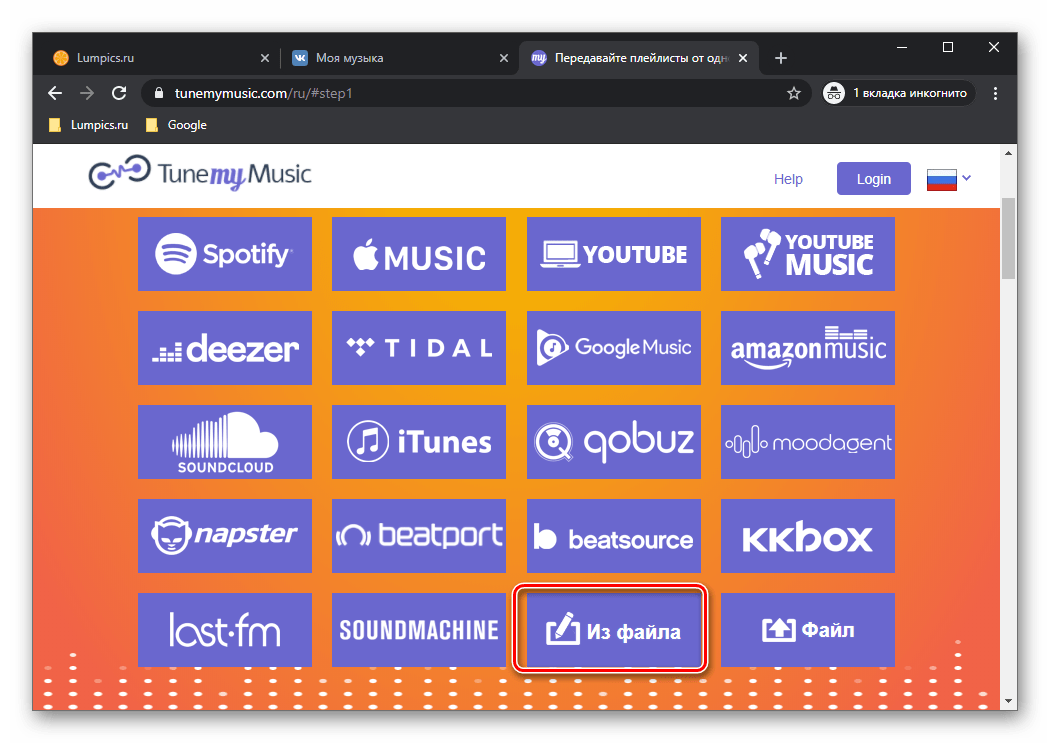
Переконатися в тому, що плейлист з ВКонтакте був успішно перенесений в Спотифай, можна в додатку. Про те, як самостійно додати не знайдені треки, ми розповімо в останній частині статті.
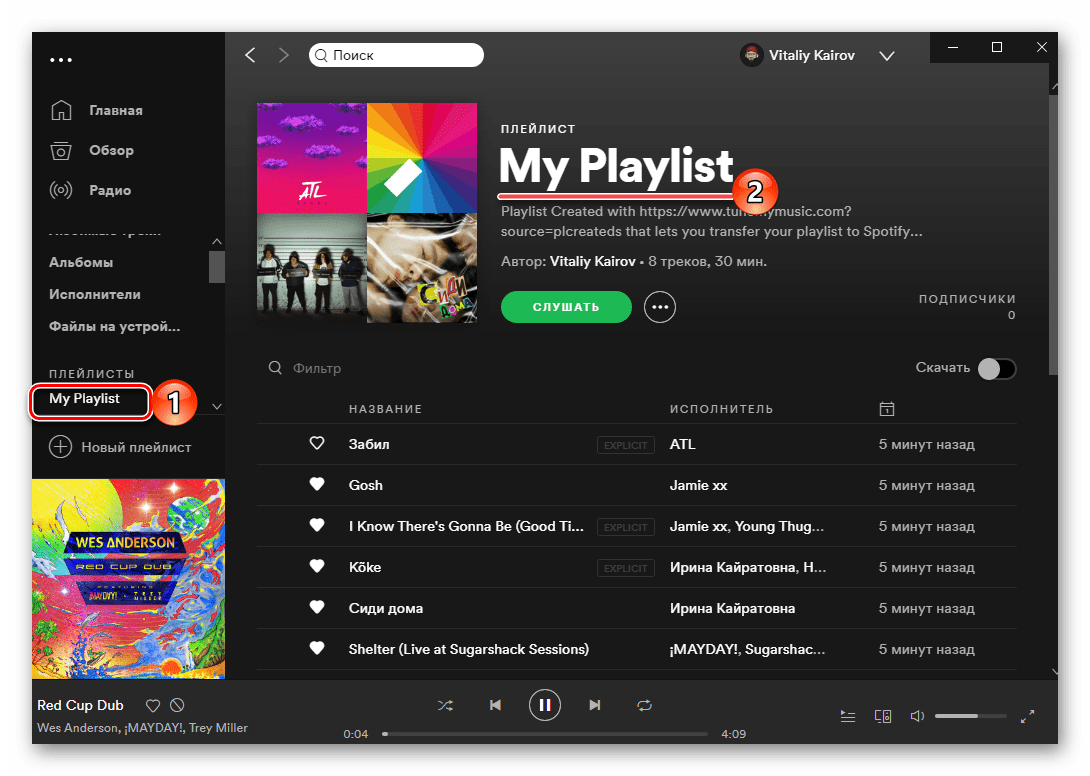
TuneMyMusic, на відміну від Soundiiz, дозволяє перенести всю свою медіатеку з одного сервісу в інший відразу і не вимагає за це будь-якої оплати/підписки. Єдина складність полягає у відсутності прямої підтримки VK, через що потрібно вдаватися до хитрощів із засобами розробника в браузері.
Спосіб 3: MusConv
Крім онлайн-сервісів, вирішити цікаву для нас задачу можна за допомогою спеціалізованого ПЗ для ПК. Одним з яскравих, якщо не єдиним представником цього сегмента є MusConv.
Завантажити програму MusConv з офіційного сайту
- За представленої вище посиланням перейдіть на сайт розробників програми і клікніть по кнопці скачування, яка відповідає вашій операційній системі.
- У вікні системного файлового менеджера вкажіть папку, в яку хочете помістити інсталяційний файл, і натисніть на кнопку " Зберегти» .
- Дочекавшись завершення скачування, запустіть установник програми. Кликнувши «Next»
у першому вікні,
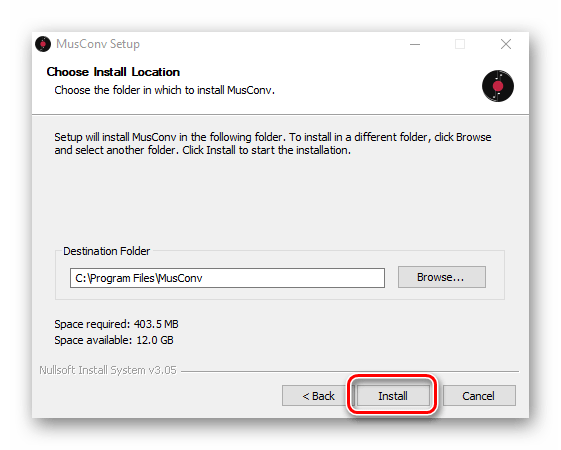
А потім «Install» .
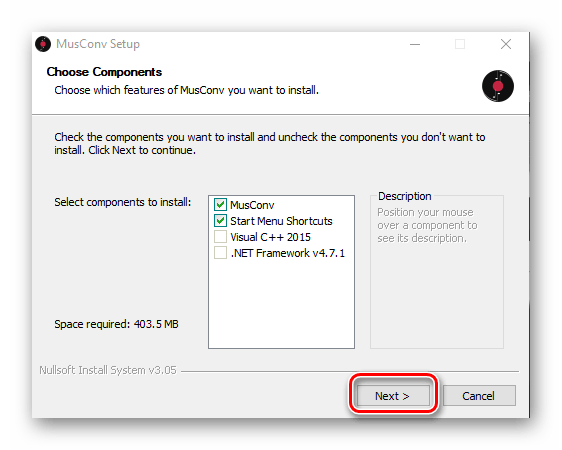
Очікуйте закінчення встановлення,
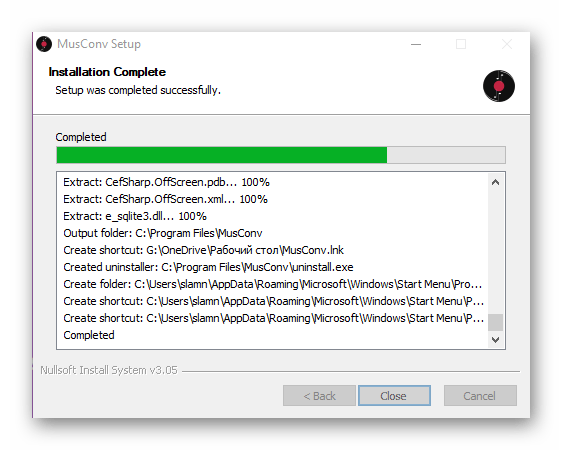
В результаті чого натисніть «Close» для закриття.
- Запустіть MusConv і натисніть «Log in»
.
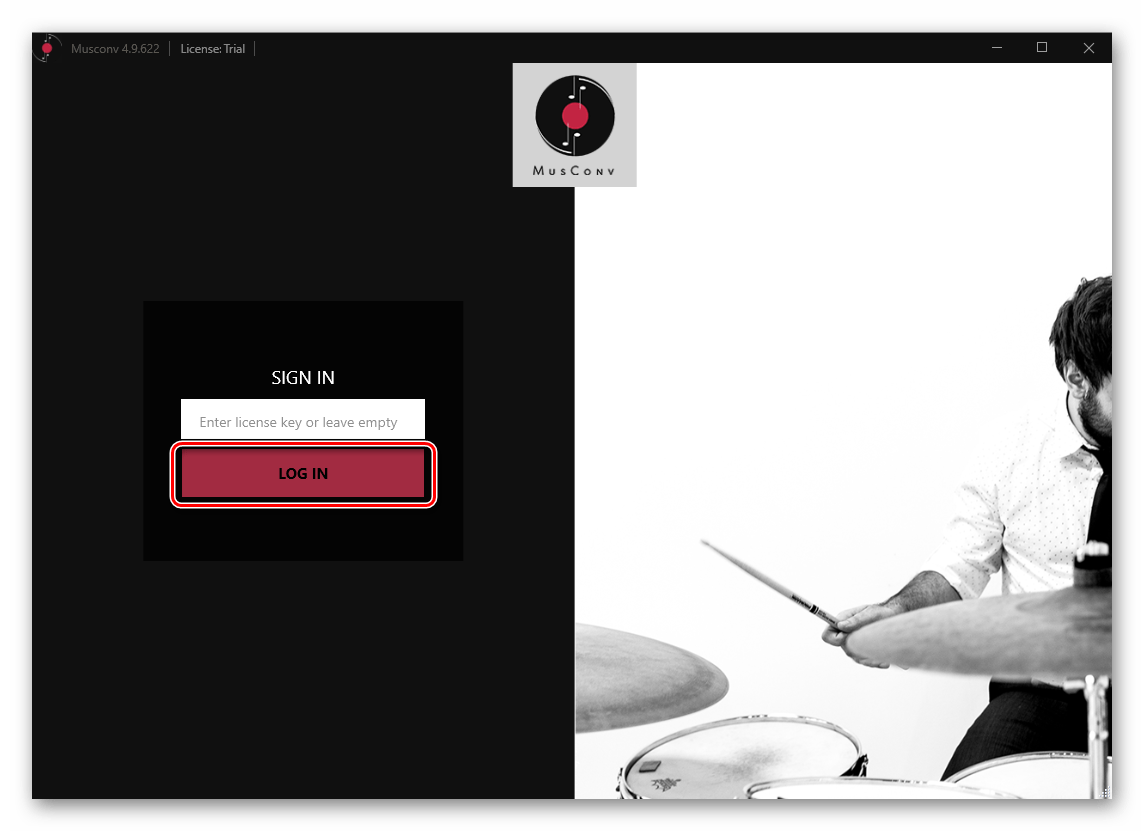
Примітка: як приклад нами розглядається безкоштовна версія, обмеження якої будуть озвучені в кінці. Якщо ви вирішили її придбати, в показаному вище вікні потрібно ввести ключ активації.
- На бічній панелі знайдіть логотип VK і натисніть на нього.
- Введіть логін і пароль від свого облікового запису в соціальній мережі, після чого клікніть по кнопці «Log In» .
- Надайте необхідні дозволи, натиснувши «Allow» .
- Зачекайте, поки програма просканує вашу медіатеку ВКонтакте і покаже містяться в ній плейлисти. Відзначте галочкою ті, які хочете перенести в Спотифай, і клікніть по розташованій на нижній панелі кнопці «Transfer»
.
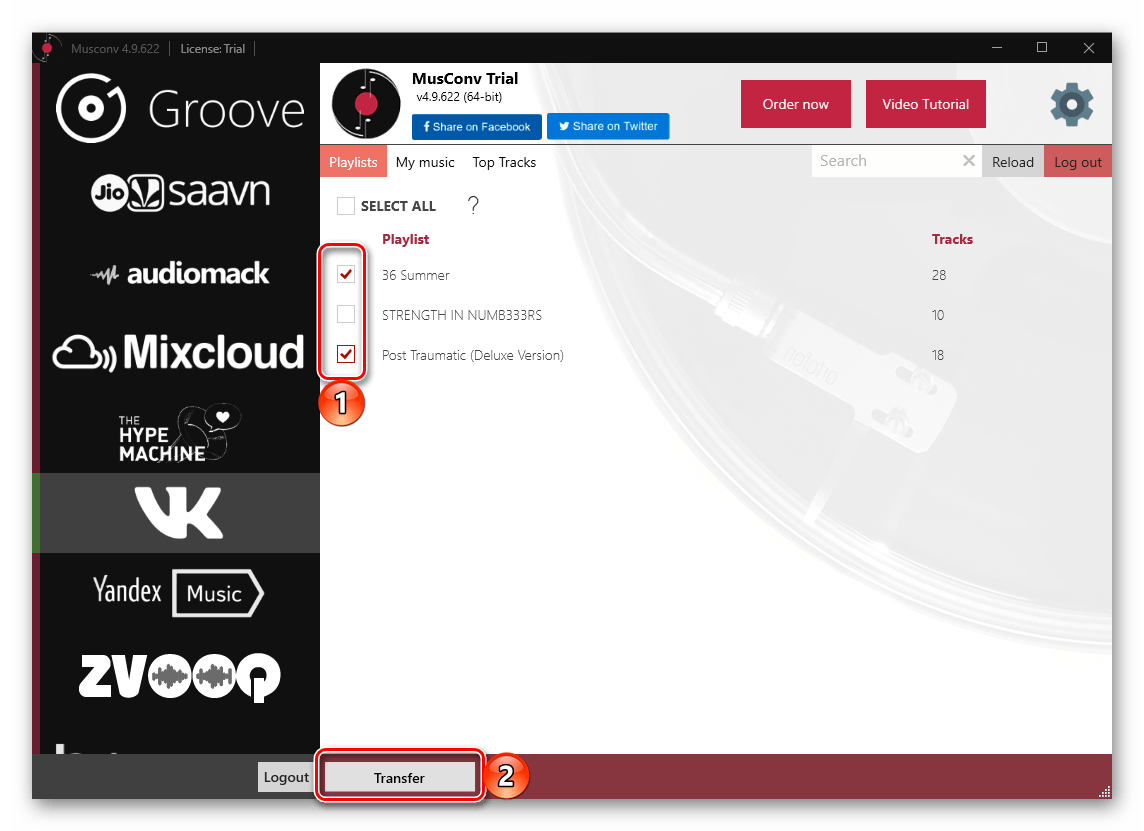
Важливо! MusConv бачить лише публічні списки відтворення. Для перенесення окремих аудіозаписів доведеться скористатися одним з попередніх або наступних способів.
- У розгорнутому списку виберіть «Spotify» .
- Чекайте, поки буде виконано експорт треків,
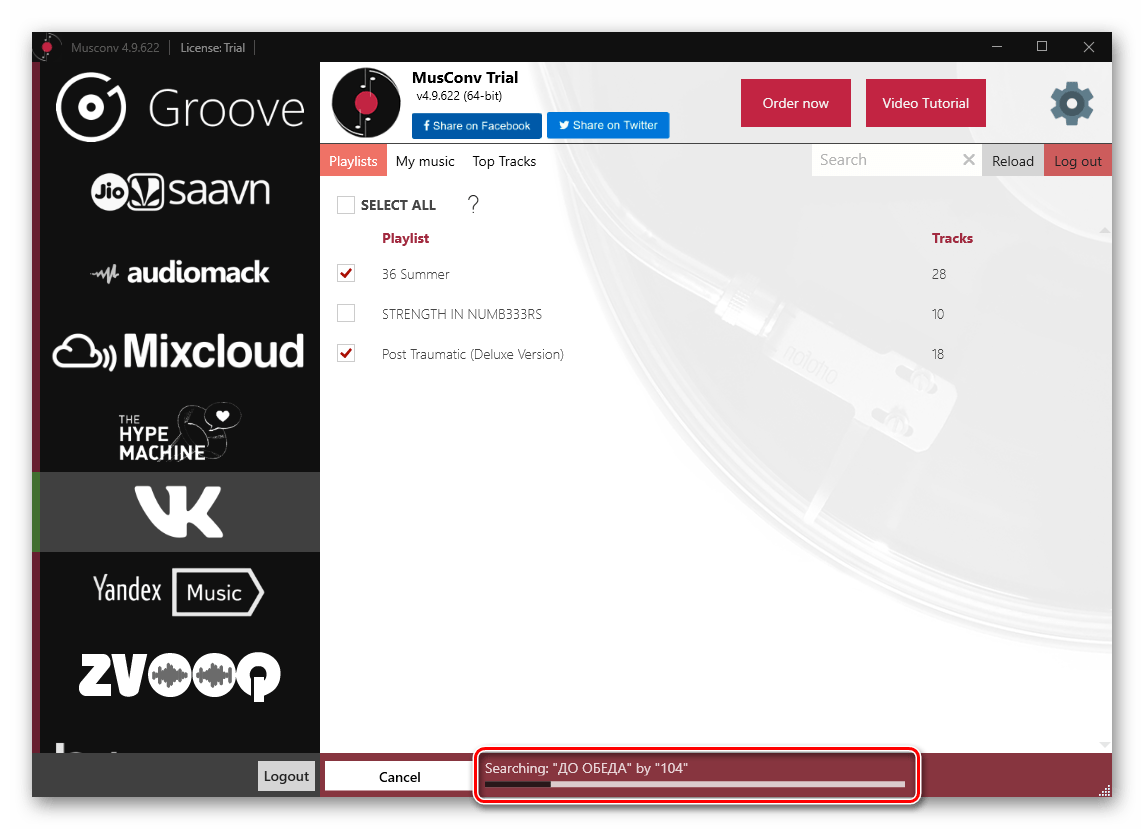
В результаті якого вони з'являться у вашій медіатеці Спотіфай.
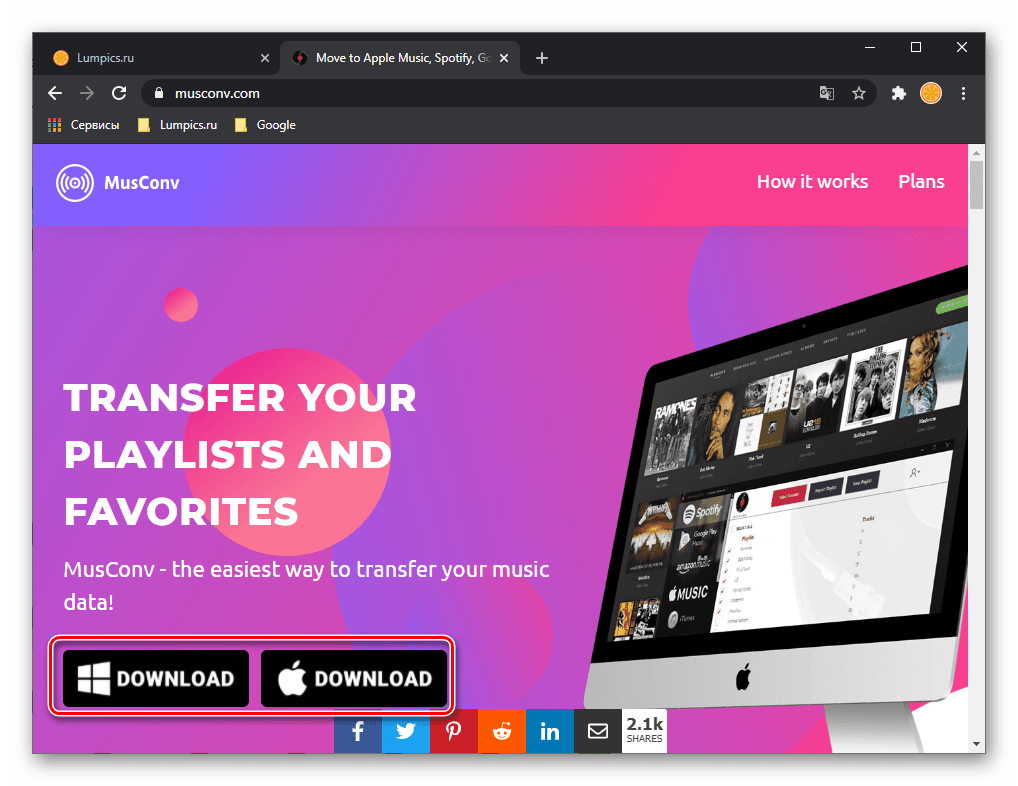
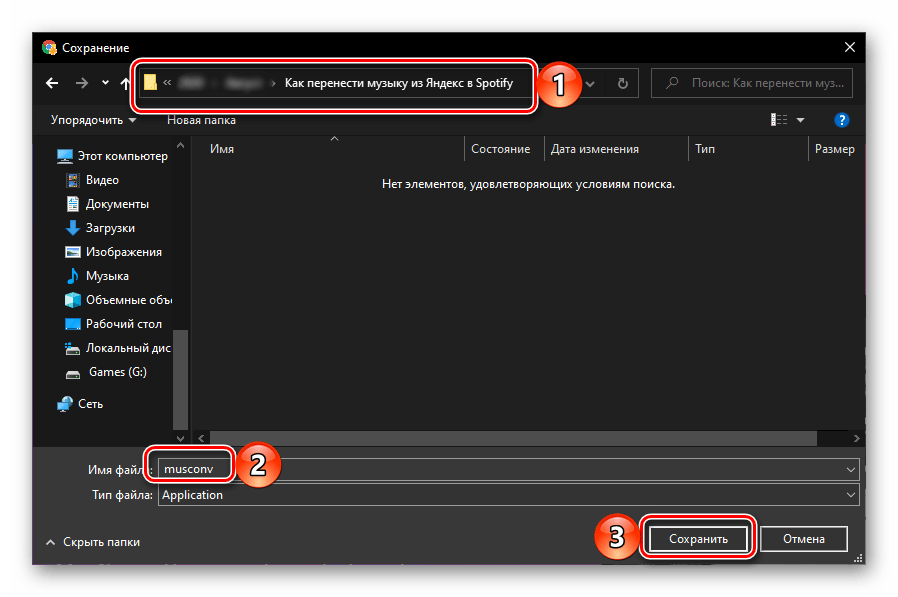
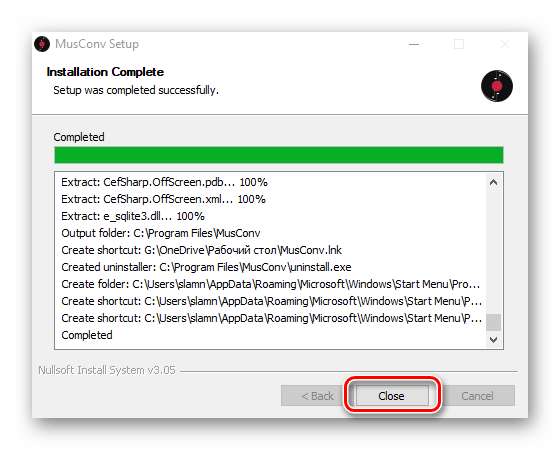
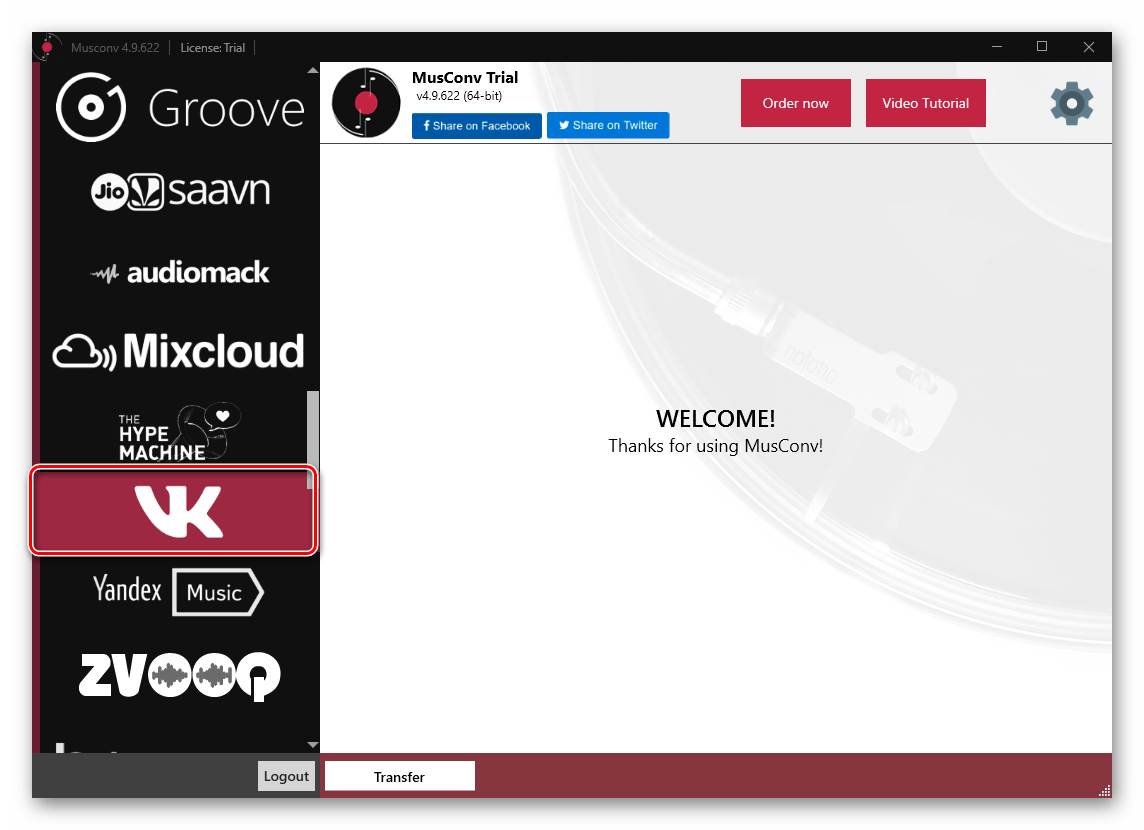
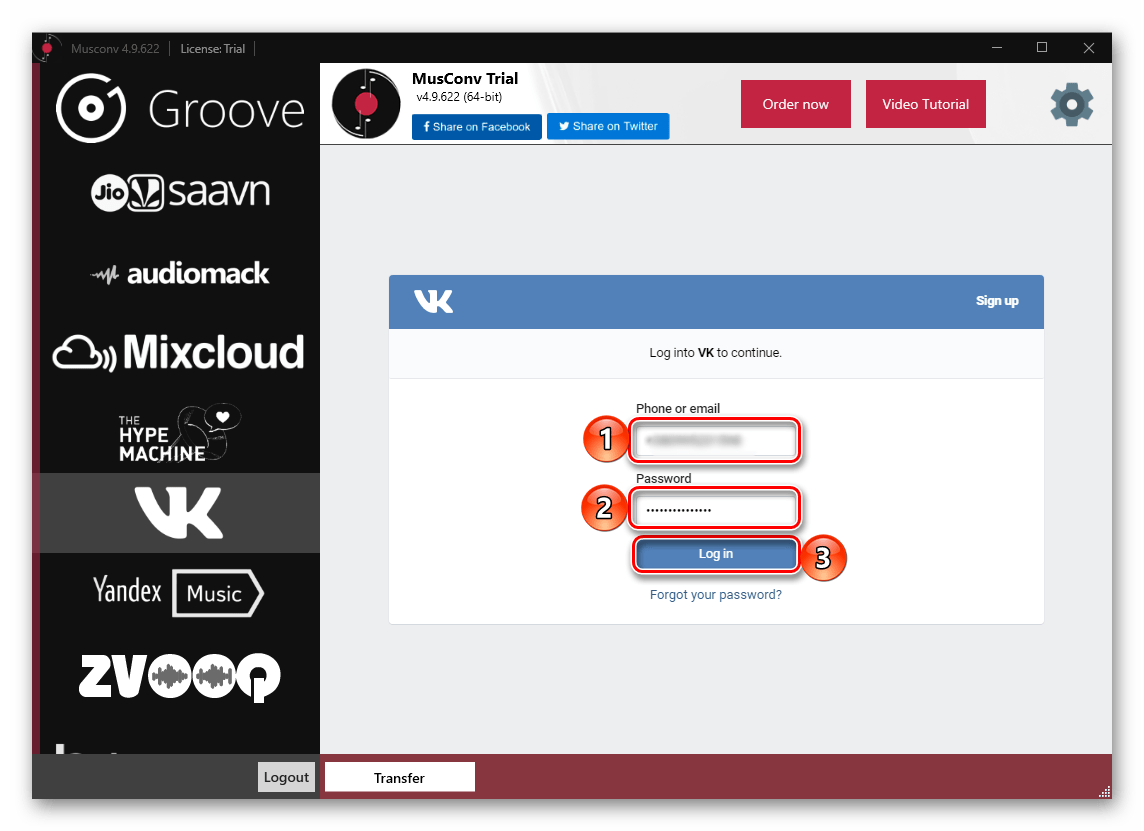
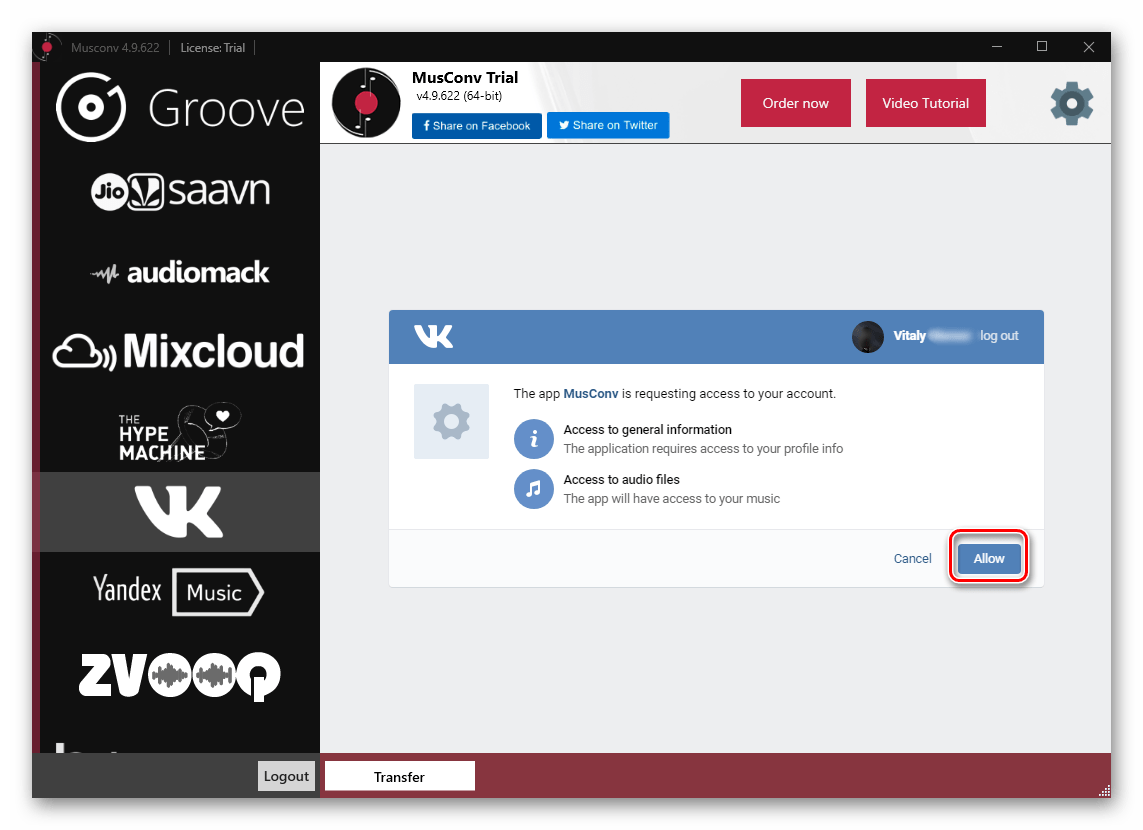
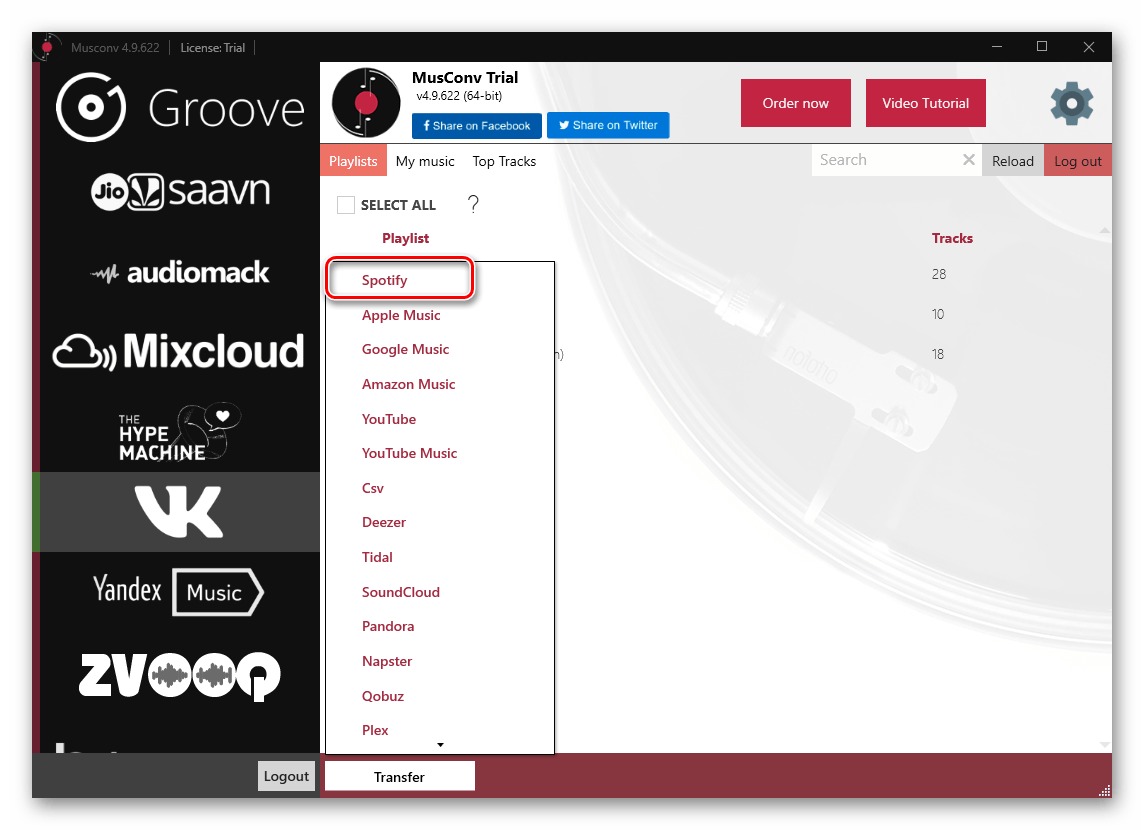
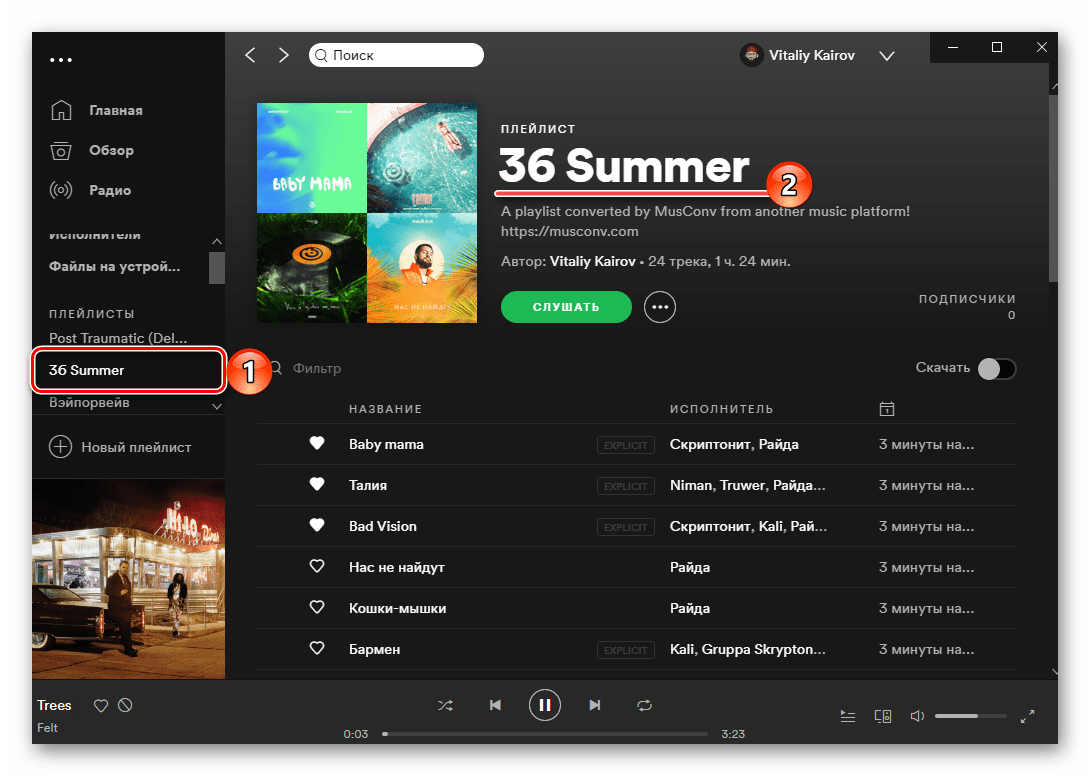
Як ми вже сказали вище, програма MusConv є платною, а тому в її ознайомчої версії встановлений ліміт на кількість переносяться треків, по вичерпанні якого з'явиться наступне повідомлення.
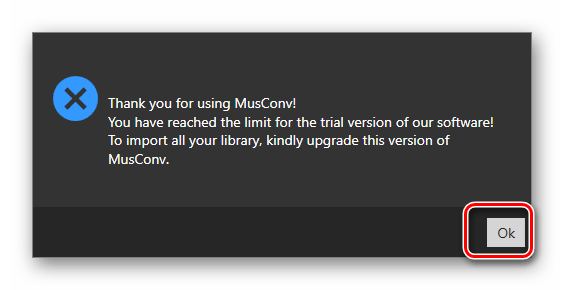
У повній же версії немає ніяких лімітів, до того ж в ній реалізована підтримка більше 30 музичних сервісів. Рекомендувати це рішення ми можемо для тих випадків, коли потрібно перенести невелику кількість аудіозаписів (безкоштовно) або, навпаки, якщо це робиться постійно і ви готові платити за підписку. Хоча для таких цілей куди краще підійде повна версія soundiiz.
Спосіб 4: SpotiApp
Напередодні виходу Спотіфай на вітчизняний ринок групою ентузіастів було розроблено мобільний додаток для перенесення плейлистів в цей сервіс, наділене досить оригінальною функціональністю. Так, що цікавить нас завдання вирішується шляхом сканування скріншотів зі списками пісень і подальшого їх пошуку в бібліотеці.
Важливо! Спотіапп переносить розпізнані пісні не в окремий плейлист, а в розділ " улюблені треки» , тобто кожному з них буде автоматично поставлений лайк.
Завантажити SpotiApp з App Store
завантажити SpotiApp з Google Play Маркета
- Для початку відкрийте свою сторінку ВКонтакте через браузер або Мобільний додаток і перейдіть до розділу «Музика» .
- Зробіть скріншоти зі списками аудіозаписів, які ви хочете перенести.
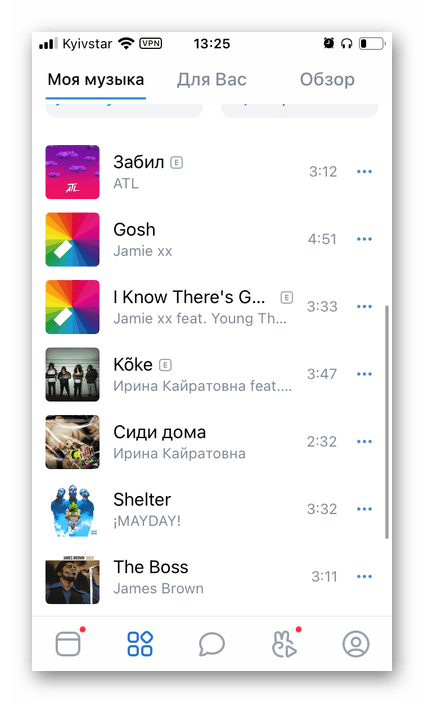
Читайте також: як зробити знімок екрана на телефоні
Зверніть увагу! в альбомах відображаються лише назви пісень, чого недостатньо для їх правильного розпізнавання в SpotiApp.
- Скориставшись посиланням на початку інструкції, яка відповідає операційній системі вашого смартфона або планшета, встановіть на нього додаток і запустіть.
- Тапніте по кнопці " перейти через Spotify» .
- Увійдіть в свій аккаунт на сервісі, вказавши логін і пароль від нього, а потім натиснувши»Увійти" .
- Вивчіть запитувані дозволи,
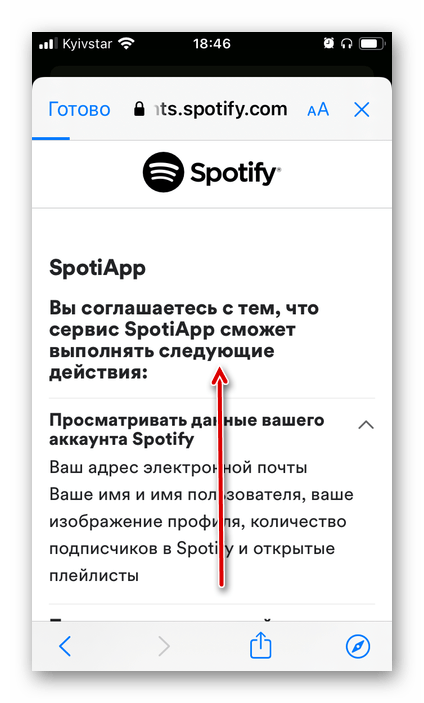
Перегорнувши список вниз і потім тапнув «приймаю» .
- У головному вікні Спотіапп торкніться кнопки додавання списку, виконаної у вигляді кола з плюсом.
- Надайте додатку доступ до фото.
- Після цього ви побачите останні зображення, в числі яких будуть і зроблені на другому кроці скріншоти. Якщо такі там будуть відсутні, натисніть " відкрити галерею» і відшукайте їх самостійно.
- Відзначте потрібні зображення, встановивши в їх правому нижньому кутку галочки, після чого скористайтеся першим пунктом меню – «сканувати № скрінів» .
- Зачекайте, поки розпізнавання тексту на знімках екрана закінчиться.
- Ознайомтеся з результатами виконаної процедури, після чого тапніте " Перенести на Spotify» .
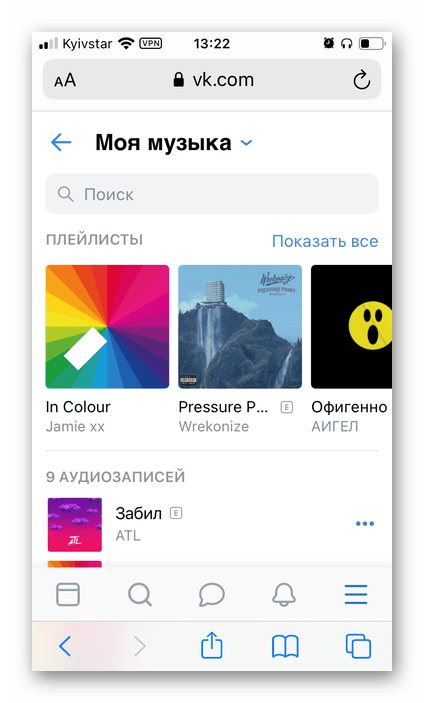
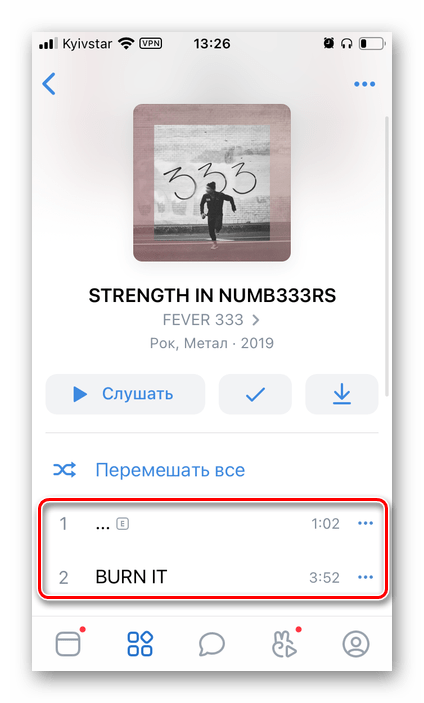
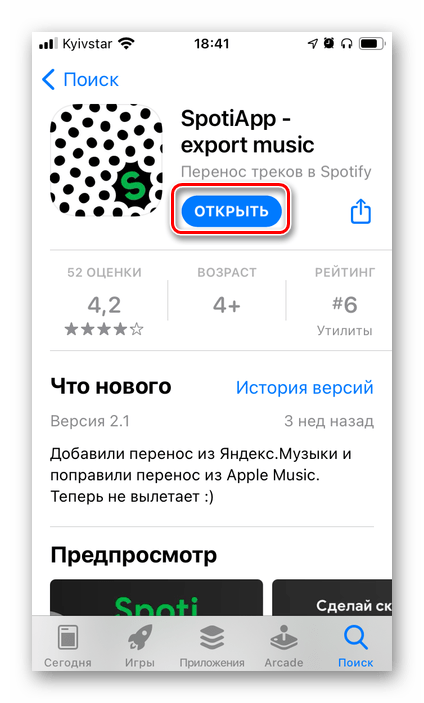
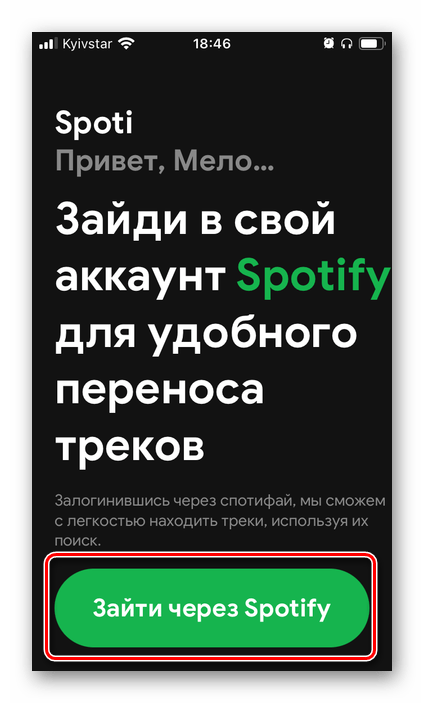
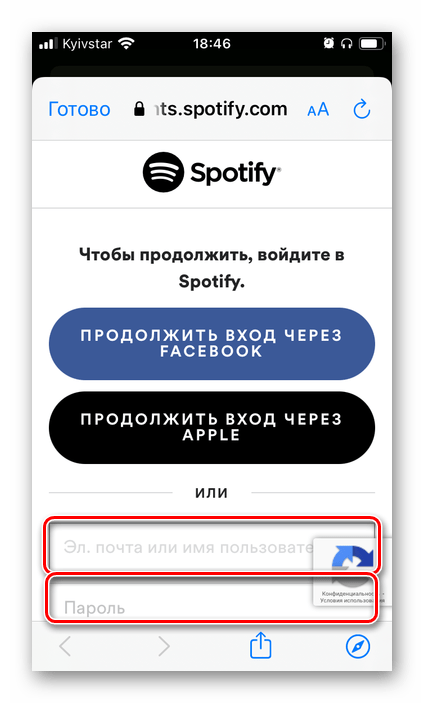
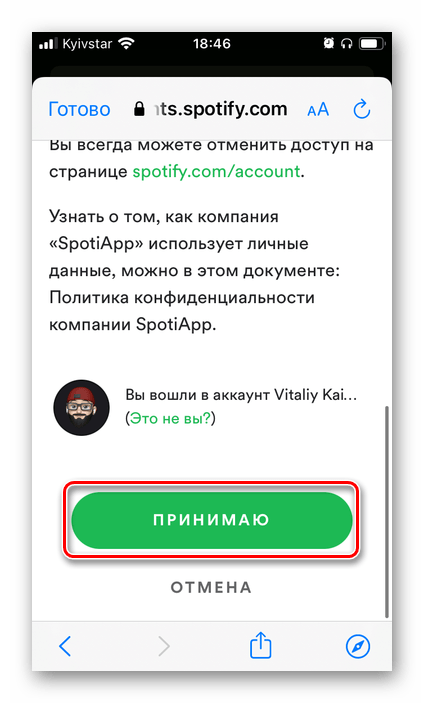
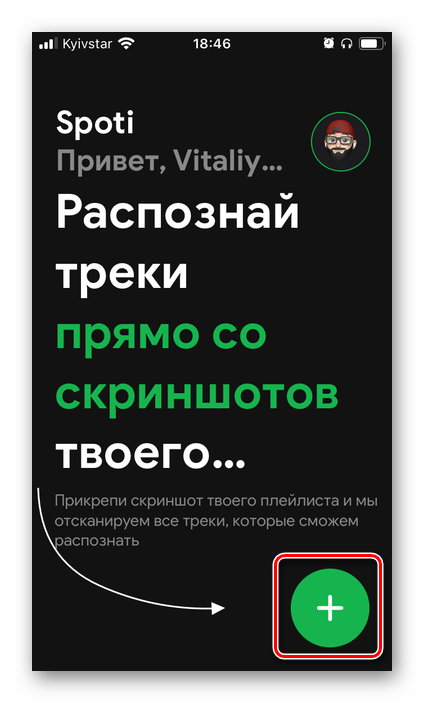
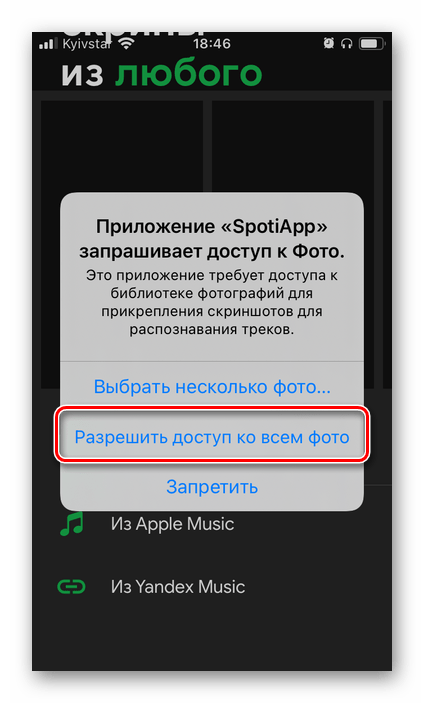
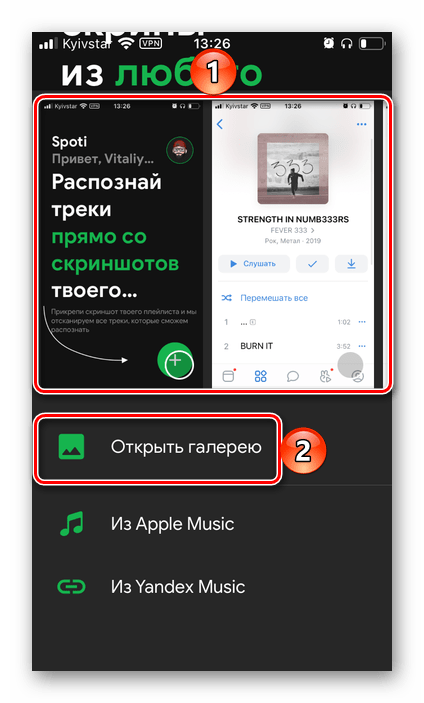
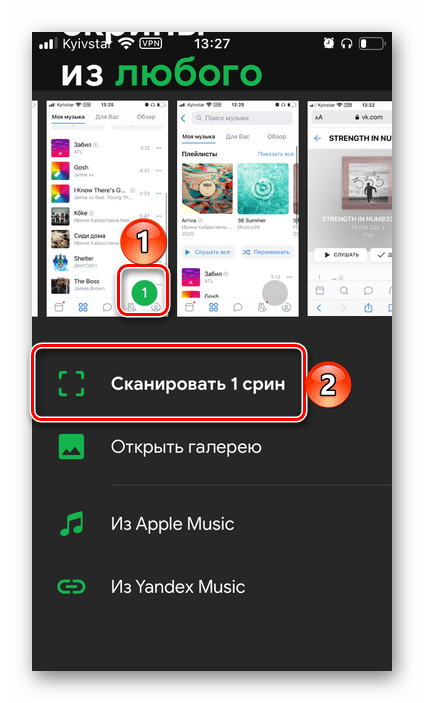
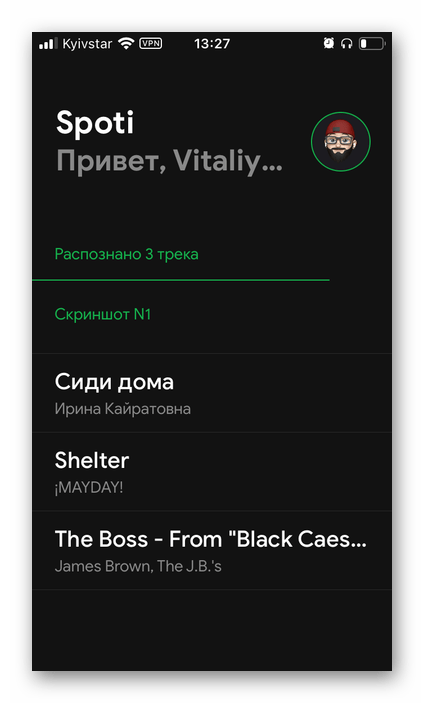
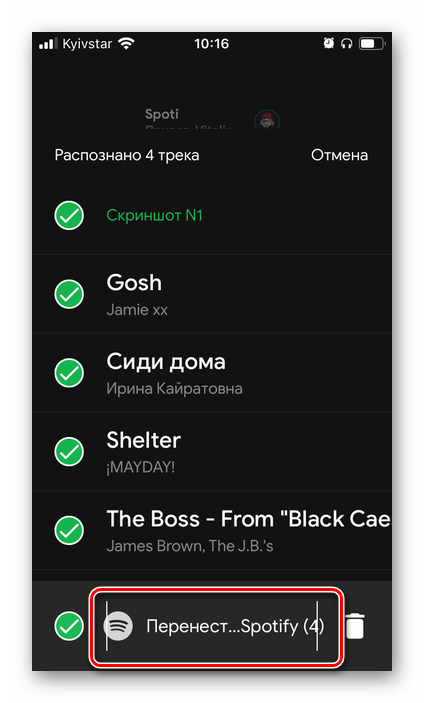
В якості скромної подяки розробникам можете опублікувати запропоноване ними зображення про використання програми у себе в сторіс Instagram.
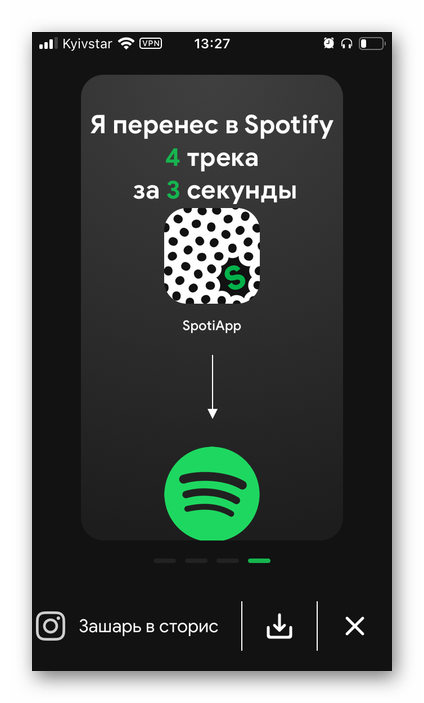
Відкривши в медіатеці Спотіфай список " улюблені треки» ,
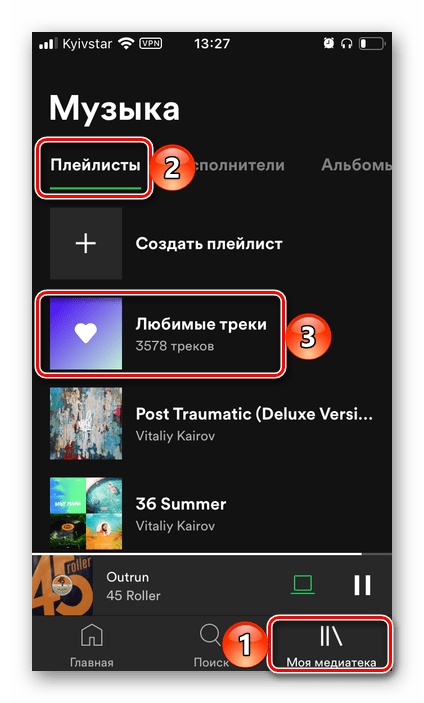
Ви побачите перенесені аудіозаписи.
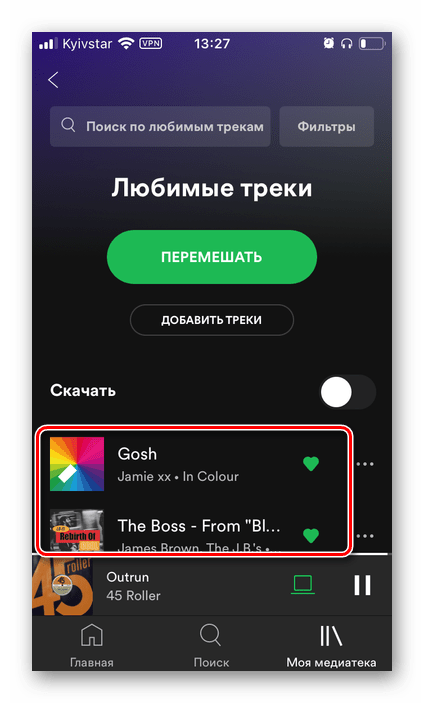
SpotiApp, як і всі розглянуті вище рішення, має недоліки. Один з них ми вже позначили – експортовані треки автоматично додаються в список улюблених. Другим є не самий коректний алгоритм розпізнавання – іноді додаток знаходить зовсім інші треки, які не мають нічого спільного ні в назвах, ні в іменах виконавців. І останнє, але характерне для всіх подібних продуктів – деякі аудіофайли не знаходяться зовсім, хоча вони цілком можуть бути присутніми в бібліотеці Spotify.
Спосіб 5: пошук і завантаження
Будь-який з розглянутих вище методів експорту музики з VK в Spotify не є ефективним на 100%. Частина треків не переноситься або через некоректні назви, або через відсутність у бібліотеці стрімінгового сервісу. І першу, і другу проблему можна усунути.
Варіант 1: Пошук і додавання в медіатеку
Якщо ті чи інші треки не були перенесені з ВКонтакте в Спотифай через відмінності в їх метаданих, тобто в назвах, слід спробувати скористатися передбаченої в сервісі функцією пошуку. Остання, до слова, підтримує ряд операторів, які істотно полегшують процедуру. Більш детально про всі її особливості ми раніше писали в окремій статті.
Детальніше: як користуватися Пошуком в Spotify
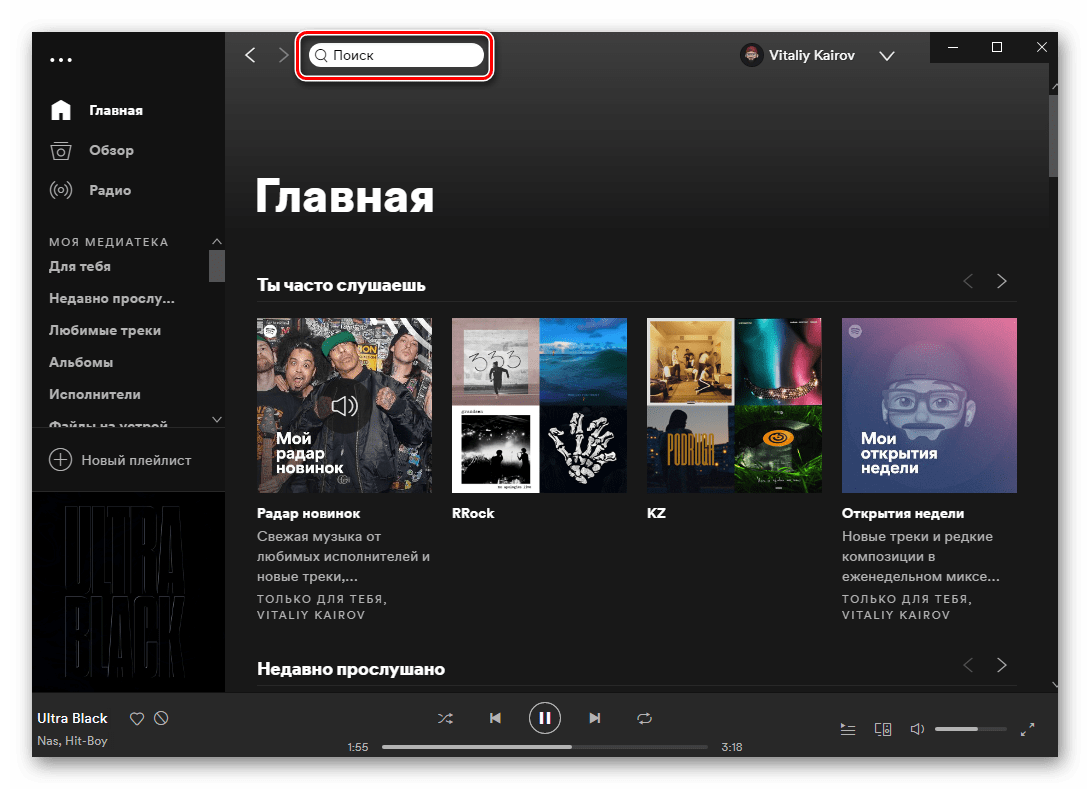
Сам же алгоритм знаходження і додавання в свою медіатеку треків, які не вдалося експортувати за допомогою спеціалізованих сервісів, нами розглядався в іншій статті. Вона написана на прикладі Яндекс.Музики, але так як всі дії виконуються в рамках Спотифай, ніяких відмінностей у випадку з ВКонтакте немає.
Детальніше: як шукати та додавати музику до своєї бібліотеки в Spotify
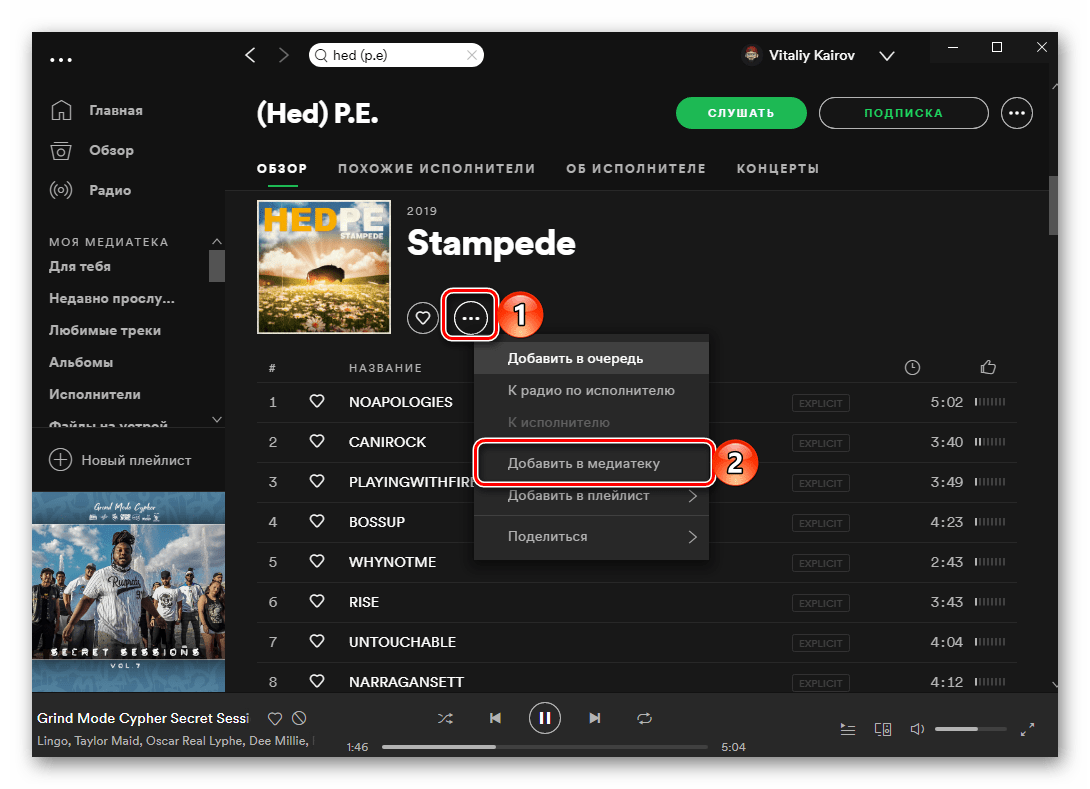
Варіант 2: завантаження музики з комп'ютера
Спотіфай є лідируючою стрімінговою платформою на ринку і має найбагатшу музичну бібліотеку, проте деякі композиції та/або артисти в ній можуть бути відсутніми або бути недоступними через регіональні обмеження. На щастя, сервіс надає можливість завантаження треків з комп'ютера. Зробити їх доступними на смартфоні або планшеті можна, якщо створити окремий плейлист або кілька таких і дочекатися, поки синхронізація буде завершена. Більш детально про те, як все це зробити і які є нюанси у процедури, ми раніше писали в окремій інструкції.
Детальніше: як завантажити свою музику на Spotify